Category: AWS CodeCommit
New – AWS CodeStarの紹介 – AWS上のアプリケーションをすばやく開発、構築、デプロイする
それほど遠く無い昔、今日多くのソフトウェア チームがアプリケーション開発で直面している、リリース期限までにソフトウェア プロジェクトを完成させ変化に対応するというような開発チームに私は所属していました。そこには新しいプロジェクト環境のセットアップ、チームメンバーのコラボレーション、各開発ビルドのコード変更、構成、ライブラリの継続的な追跡を行う日常的なタスクなどの課題がありました。 今日、企業がイノベーションと市場投入をより迅速に行うためには、開発チームがソフトウェアの作成、構築、展開をより簡単かつ効率的に行うことが不可欠になっています。
残念なことに、多くの組織は、より機敏で動的なソフトウェア開発プロセスを追求する上で、いくつかの重要な課題に直面しています。 ほとんどの新しいソフトウェア プロジェクトが直面する最初の課題は、開発者がコーディングを開始する前に完了しなければならない長いセットアップ プロセスです。 このプロセスには、IDEのセットアップ、適切なコード リポジトリへのアクセスの取得、および/またはビルド、テスト、および運用に必要なインフラストラクチャの識別が含まれます。
コラボレーションは、ほとんどの開発チームが直面しうる別の課題です。 プロジェクトのすべてのメンバーに安全な環境を提供するために、チームはさまざまなチームの役割とニーズに応じて別々のプロジェクトとツールを頻繁に設定する必要があります。 さらに、すべてのステークホルダーに、課題の更新、開発の進展、およびソフトウェアの問題の報告に関する情報を提供することは、時間がかかる可能性があります。
最後に、ほとんどの企業では、継続的インテグレーションと継続的デリバリに関するベストプラクティスを採用することで、ソフトウェア開発のスピードを高め、市場投入までの時間を短縮したいと考えています。 これらのアジャイル開発戦略を適用するには、企業が方法論についてチームを教育し、これらの新しいプロセスのためのリソースを設定するための時間を費やす必要があります。
AWS CodeStar:プレゼンテーション
開発チームがソフトウェアを構築する上での課題を緩和し、アプリケーションやソリューションをリリースするペースを向上させるために、AWS CodeStarを紹介します。
AWS CodeStarは、開発プロジェクト全体の設定を簡素化することにより、AWS上でアプリケーションの開発、構築、および展開を容易にするために設計されたクラウドサービスです。 AWS CodeStarには、ソフトウェア プロジェクトのコーディング、ビルド、テスト、デプロイ、および実行のためのプロジェクトとリソースのプロビジョニングを可能にする一般的な開発プラットフォーム用のプロジェクト テンプレートが含まれています。
AWS CodeStarサービスの主な利点は次の通りです:
- Amazon EC2、AWS Elastic Beanstalk、またはAWS Lambda用のテンプレートを使用して、5つの異なるプログラミング言語を使用して新しいプロジェクトを簡単に作成できます。 JavaScript、Java、Python、Ruby、およびPHPをサポートします。 テンプレートを選択すると、サービスはプロジェクトとアプリケーションに必要な基盤となるAWSサービスをプロビジョニングします。
- ソフトウェアチーム全体に対するアクセスおよびセキュリティ ポリシー管理の統一されたエクスペリエンスを提供します。プロジェクトは、適切なIAMコントロール ポリシーで自動的に構成され、安全なアプリケーション環境を確保します。
- コードのコミット、ビルドの結果、デプロイメント アクティビティなど、さまざまなアクティビティを追跡するための事前設定されたプロジェクト管理ダッシュボード。
素早い立ち上げと実行に役立つ実行可能なサンプルコードは、Visual Studio、Eclipse、またはGitをサポートする任意のコード エディタなどのお好きなIDEで使用できます。 - AWS CodeCommit、AWS CodeBuild、AWS CodePipeline、およびAWS CodeDeployを使用して、自動的に構成された各プロジェクトの継続的なデリバリ パイプライン。
- CodeStarコンソールから課題管理とトラッキングを直接行えるAtlassian JIRA Softwareとの統合
AWS CodeStarによって、開発チームはソフトウェアのデプロイとバグ修正のスピードアップだけでなく、開発者が顧客の要望やニーズに一層合ったソフトウェアを構築できるようにするためのアジャイル ソフトウェア開発ワークフローを構築することができます。
AWS CodeStarを使用したレスポンシブな開発ワークフローの例を以下に示します:
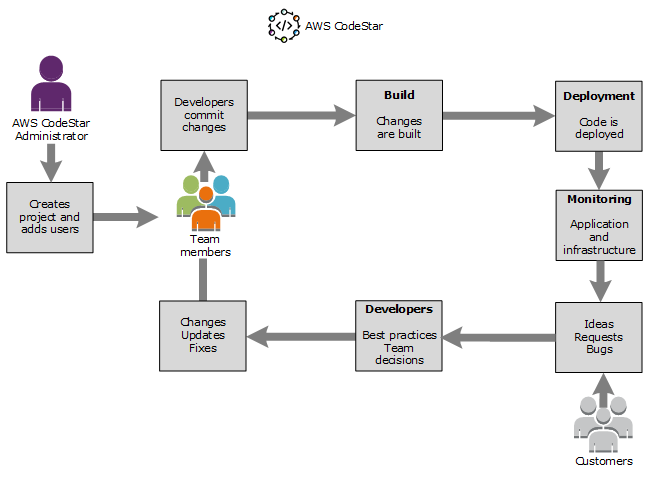
CodeStarへの旅
AWS CodeStarサービスについて少し理解できたので、このサービスを使ってWebアプリケーションプロジェクトを設定しましょう。 まず、AWS CodeStar Consoleに行き、[Start a project]ボタンをクリックします。
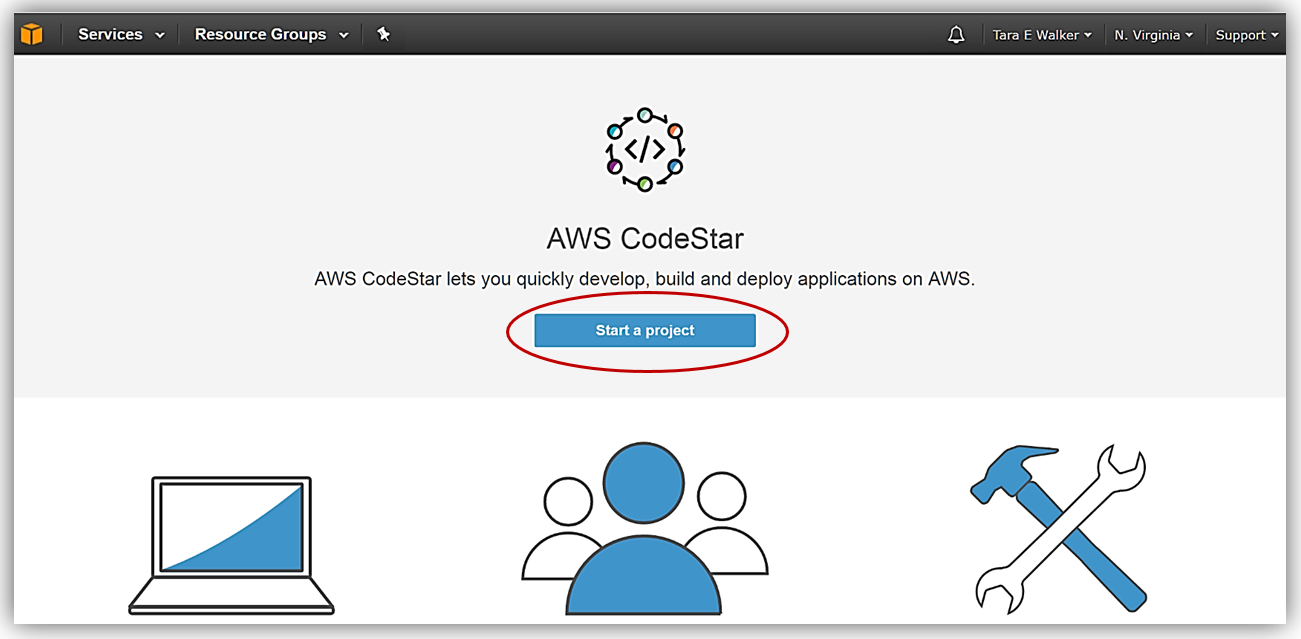
適切なIAM権限を設定していない場合、AWS CodeStarはあなたのためにAWSリソースを管理する権限を要求するダイアログボックスを表示します。 [Yes、grant permissions]ボタンをクリックして、AWS CodeStarに他のAWSリソースへの適切な権限を与えます。
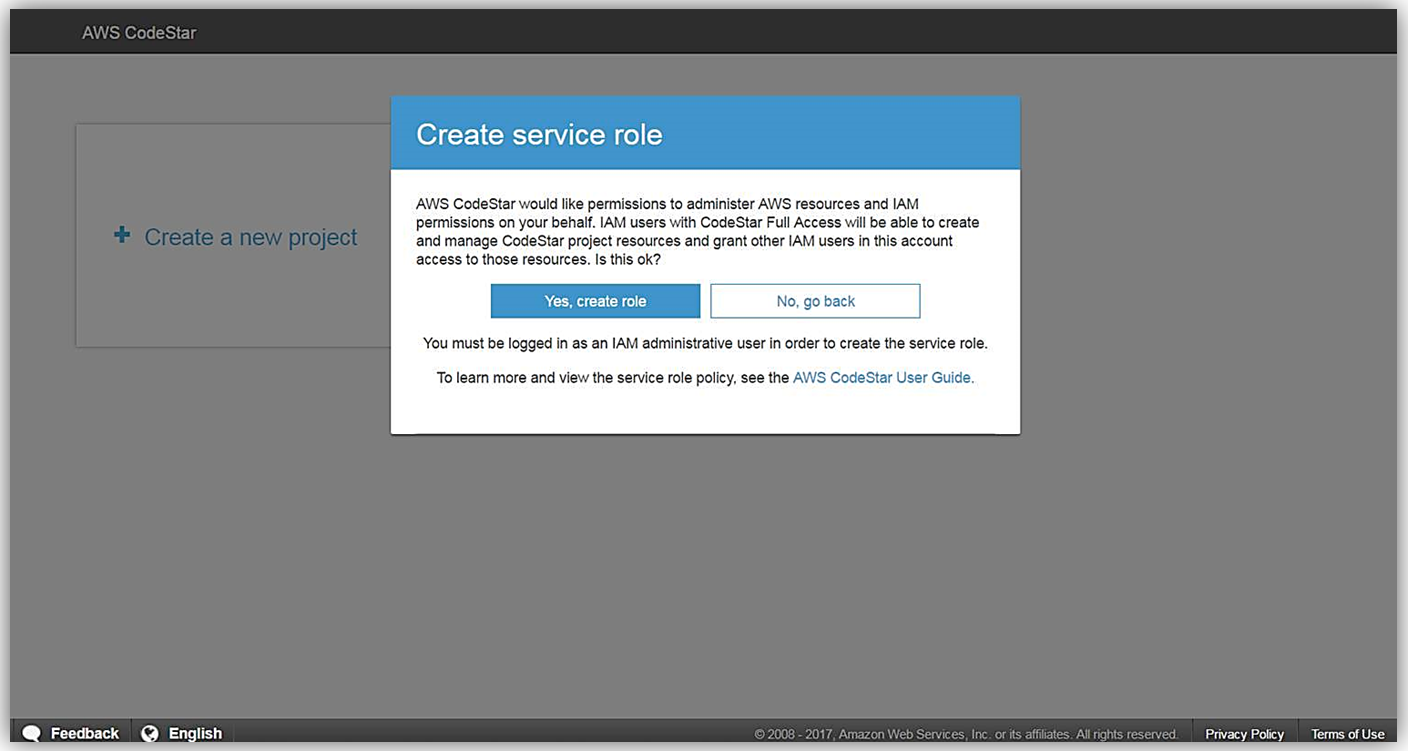
ところが、IAMユーザーに正しいポリシーを適用していないため、AWS CodeStarに対する管理者権限がないという警告が表示されました。 AWS CodeStarでプロジェクトを作成する場合は、IMSユーザーにAWSCodeStarFullAccess管理ポリシーを適用するか、すべてのAWSサービスに対して完全な権限を持つIAM管理ユーザーを持っている必要があります。
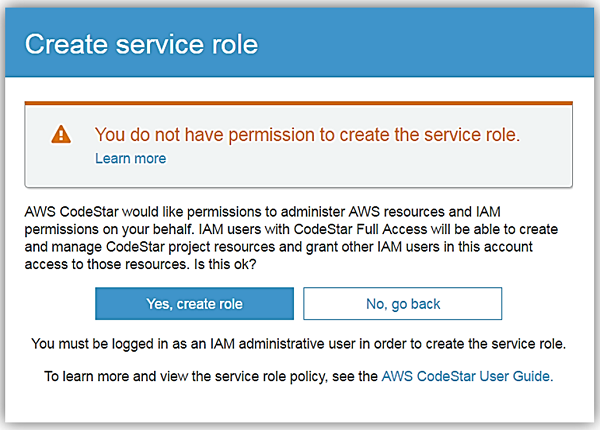
IAMで前述の権限を追加したので、このサービスを使ってプロジェクトを作成することができます。 単に [Create a new project]ボタンをクリックするだけで、AWS CodeStarサービスのハブに移動します。
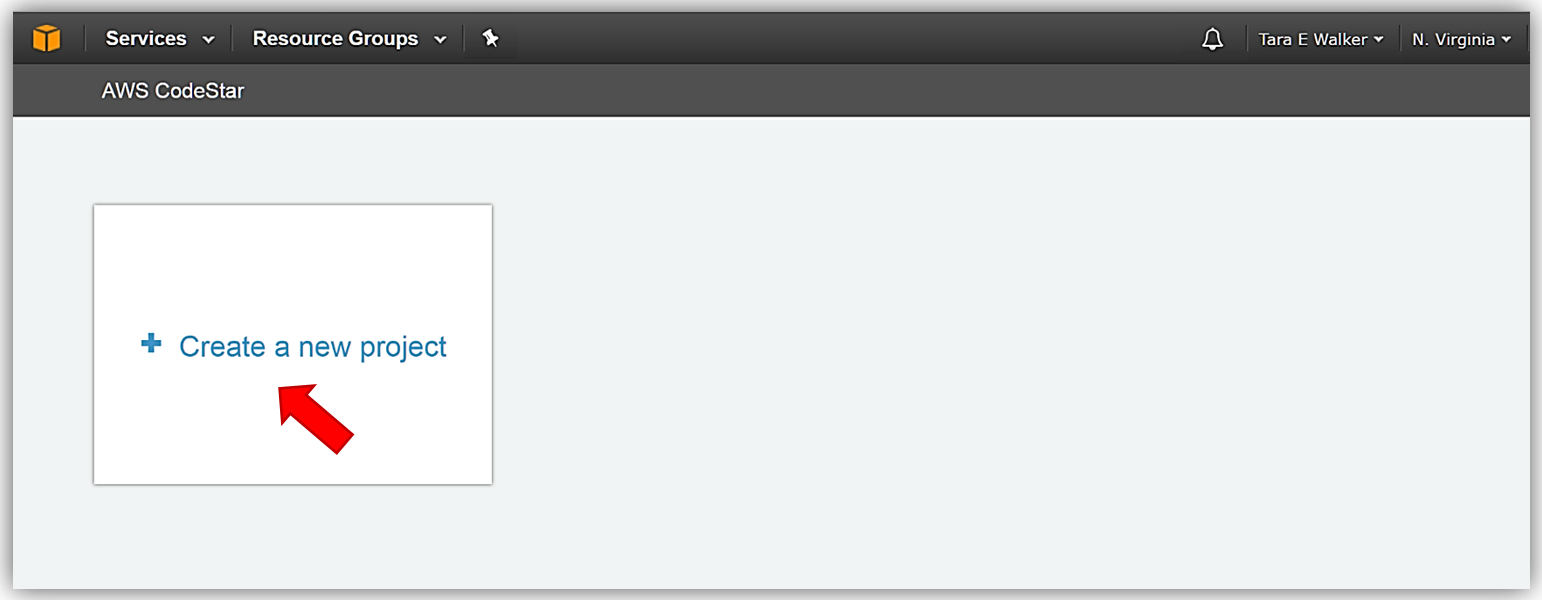
この時点でソフトウェア開発のニーズに応じて、さまざまな環境を提供するために、20種類以上のAWS CodeStarプロジェクトテンプレートが用意されています。 各プロジェクトテンプレートは、プロジェクトの展開に使用されるAWSサービス、サポートされているプログラミング言語、実装されている開発ソリューションの種類の説明が記述されています。 AWS CodeStarは現在、Amazon EC2、AWS Lambda、AWS Elastic BeanstalkのAWSサービスをサポートしています。 これらのプロジェクト テンプレートは、あらかじめ設定されたAWS CloudFormationテンプレートを使用して、ボタンをクリックするだけで、マイクロサービス、Alexaスキル、Webアプリケーションなどのソフトウェア開発プロジェクトを作成できます。
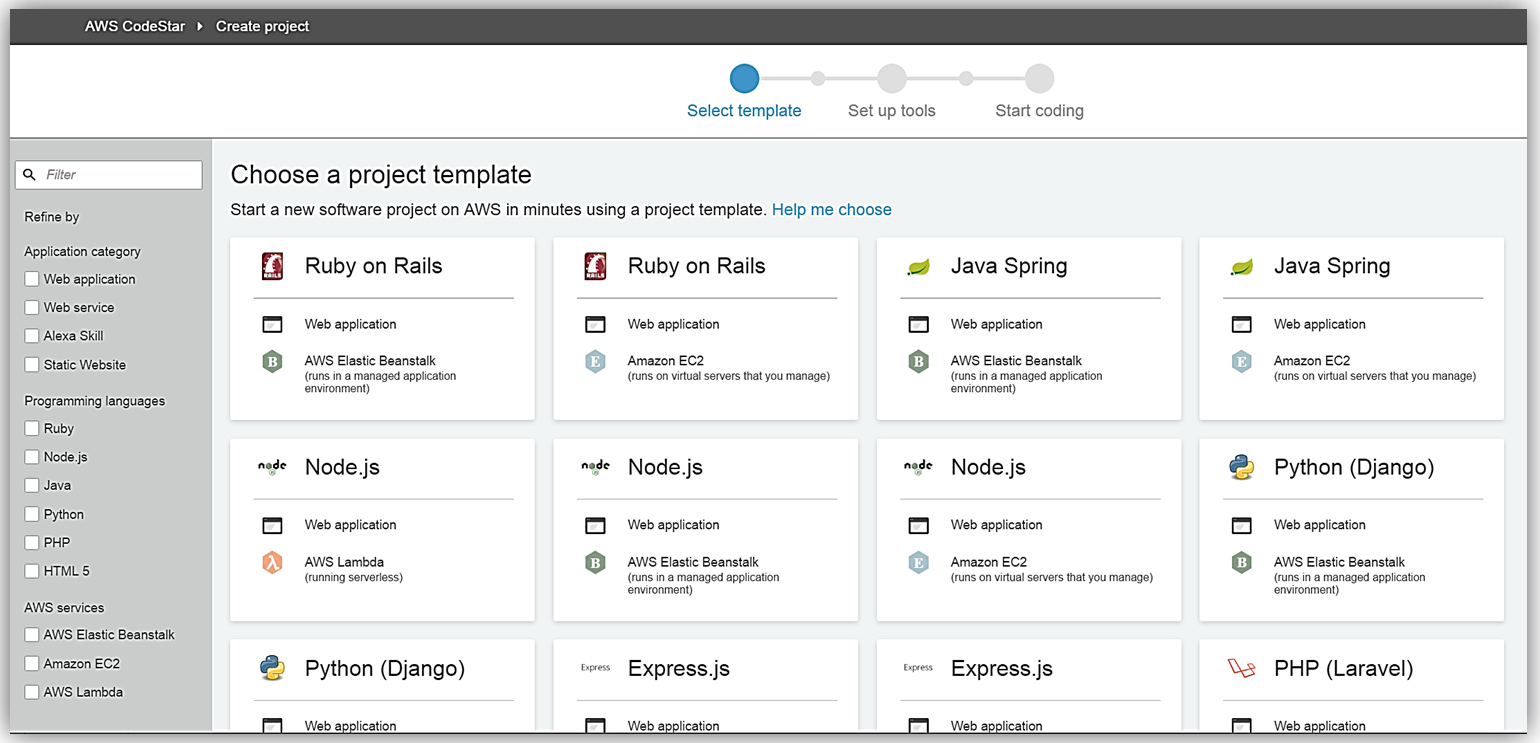
私の最初のAWS CodeStarプロジェクトでは、Node.js / AWS Lambdaプロジェクトテンプレートを使用して、Node.jsとAWS Lambdaを使用してサーバーレスWebアプリケーションを構築しましょう。
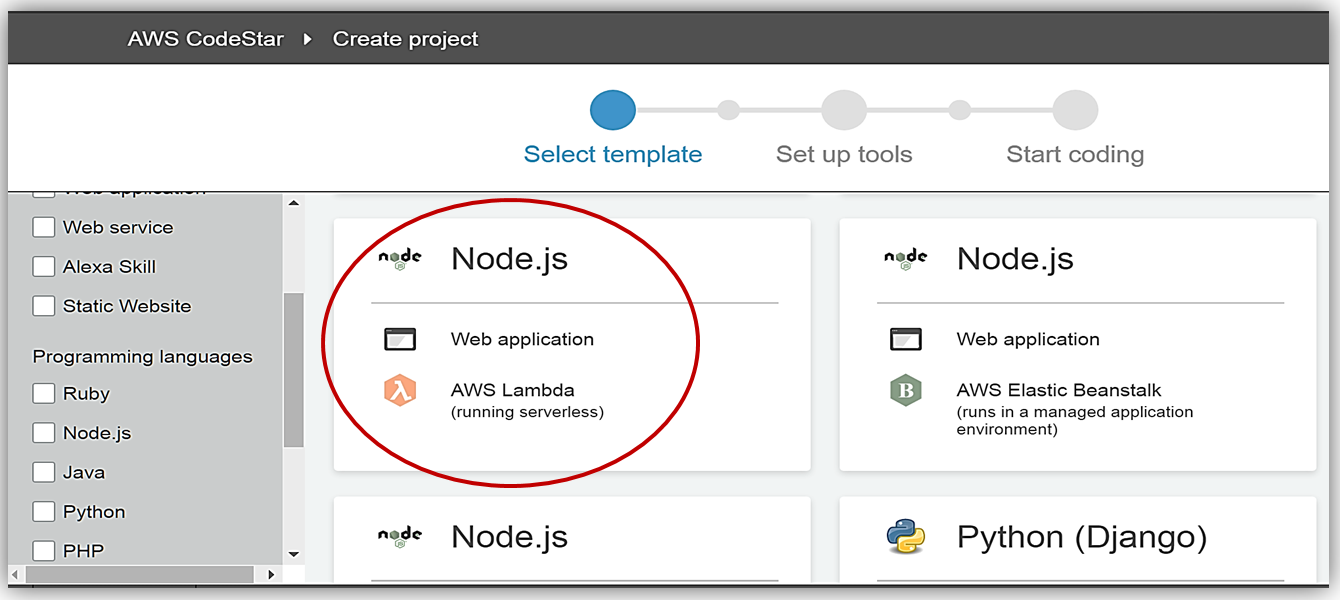
このテンプレートによってAWS CodeStarがAWS CodeBuild、AWS CloudFormation、Amazon CloudWatchなどのサービスと連携するAWS CodePipelineを含む、開発プロジェクトに必要なすべてのツールとサービスを設定することに気づくでしょう。 新しいAWS CodeStarプロジェクトの名前をTaraWebProjectにして、Create Projectをクリックします。
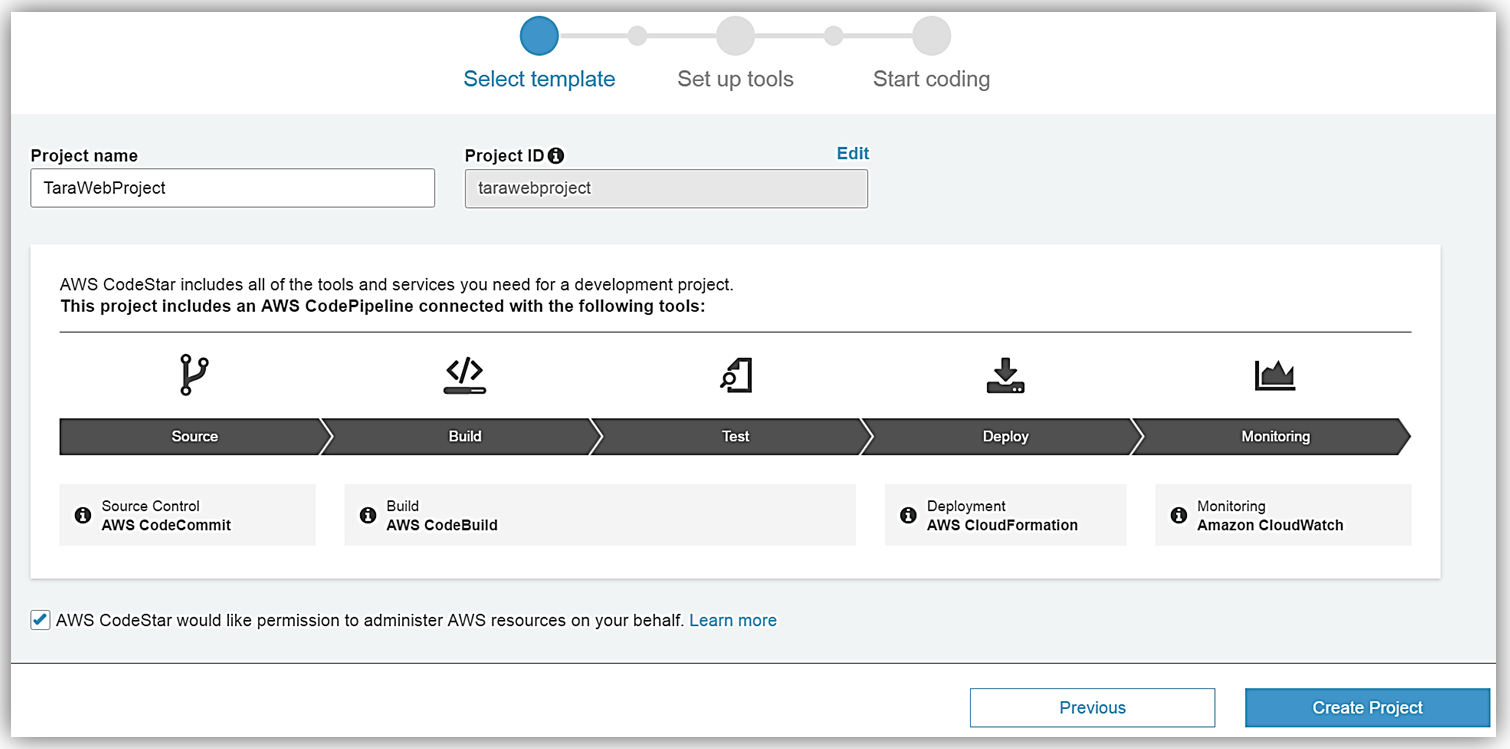
ここではAWS CodeStarを初めて作成したので、AWS CodeStarのユーザー設定について質問するダイアログが表示されます。 表示名のテキストボックスにTaraと入力し、メールテキストボックスに自分のメールアドレスを追加します。 この情報は、プロジェクトの他のメンバーにどのように表示されるかを示しています。
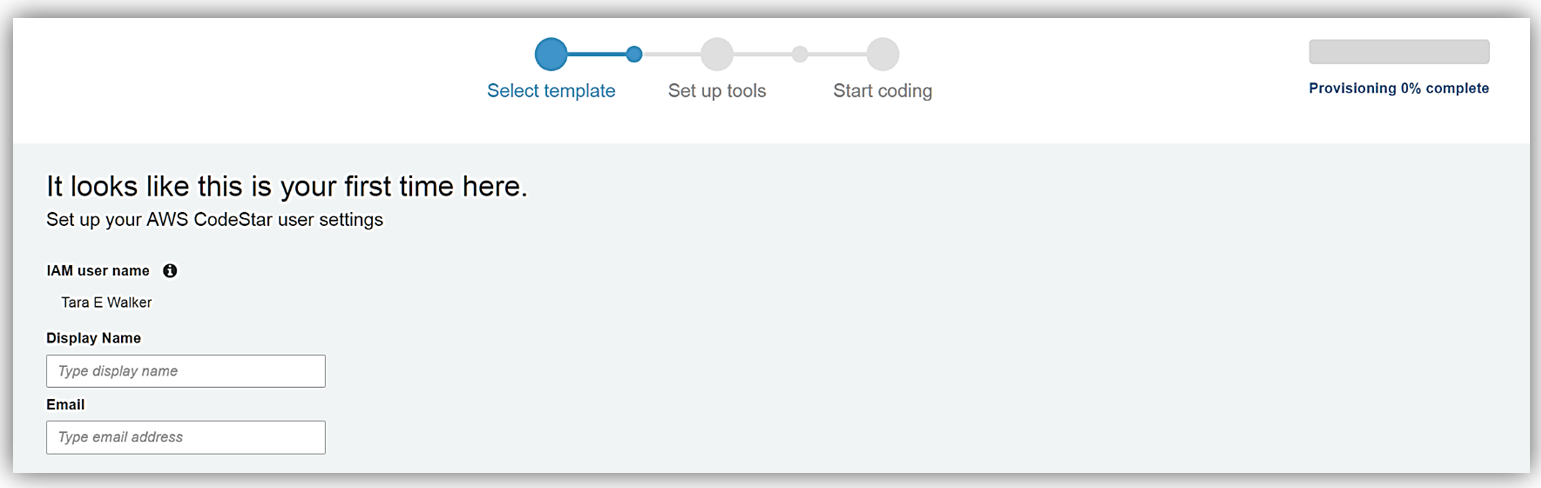
次に、プロジェクトコードの編集方法を選択します。 Visual Studio IDEを使用してTaraWebProjectプロジェクトコードを編集することに決めました。 Visual Studioでは、プロジェクトコードの編集中にAWS Toolkit for Visual Studio 2015を使用してAWSリソースにアクセスするように設定することがポイントです。 この画面では、AWS CodeStarがプロジェクト用に設定したAWS CodeCommit Gitリポジトリへのリンクも表示されます。
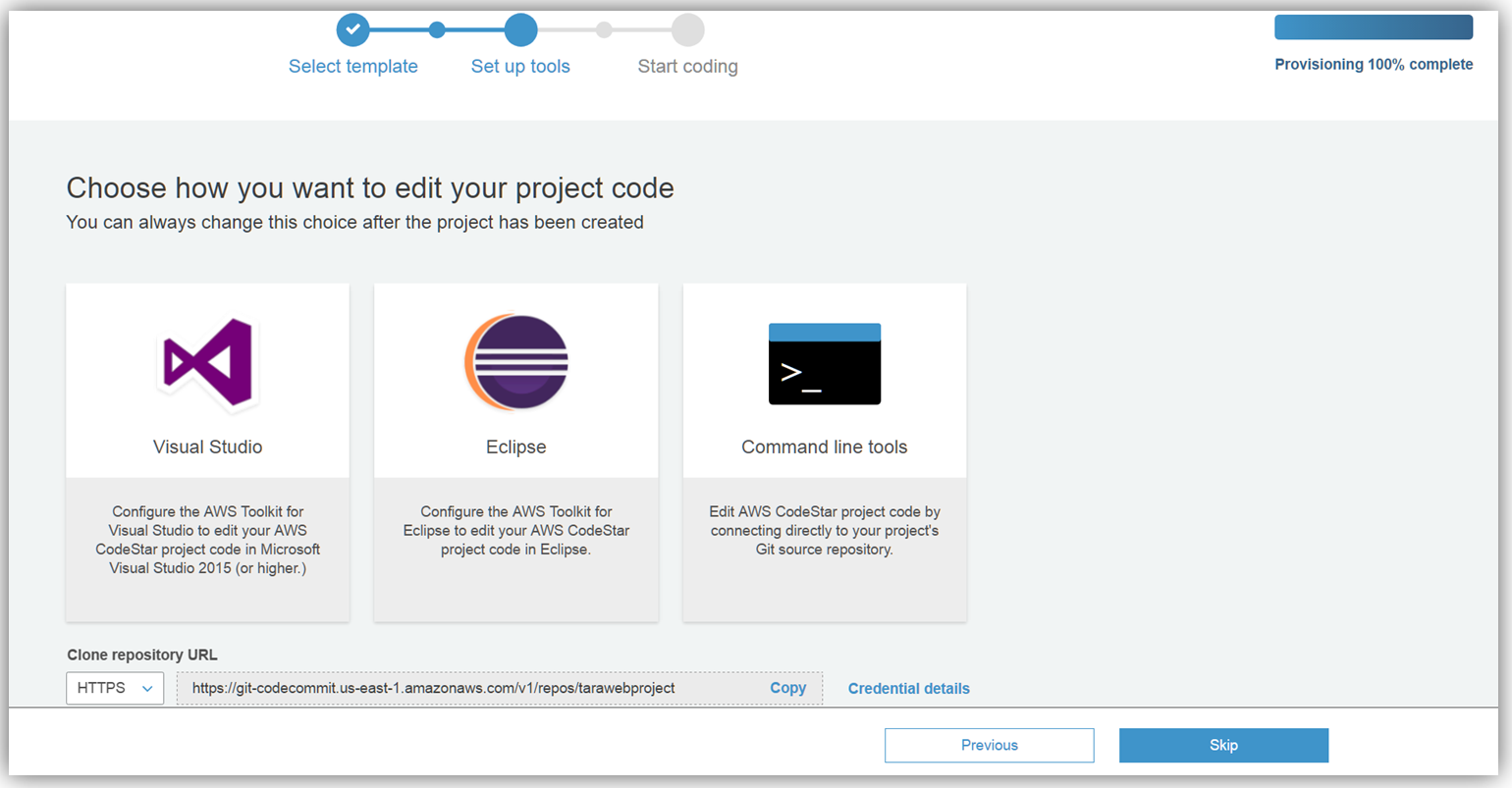
ソフトウェア開発プロジェクトのプロビジョニングとツールのセットアップが完了しました。 私のソフトウェアプロジェクトであるTaraWebProjectのAWS CodeStarダッシュボードを提示されているので、プロジェクトのリソースを管理することができます。 これには、コードのコミット、チームメンバーシップとwiki、継続的なデリバリ パイプライン、Jiraの課題トラッキング、プロジェクトステータス、およびその他の適用可能なプロジェクトリソースなどのリソース管理が含まれます。
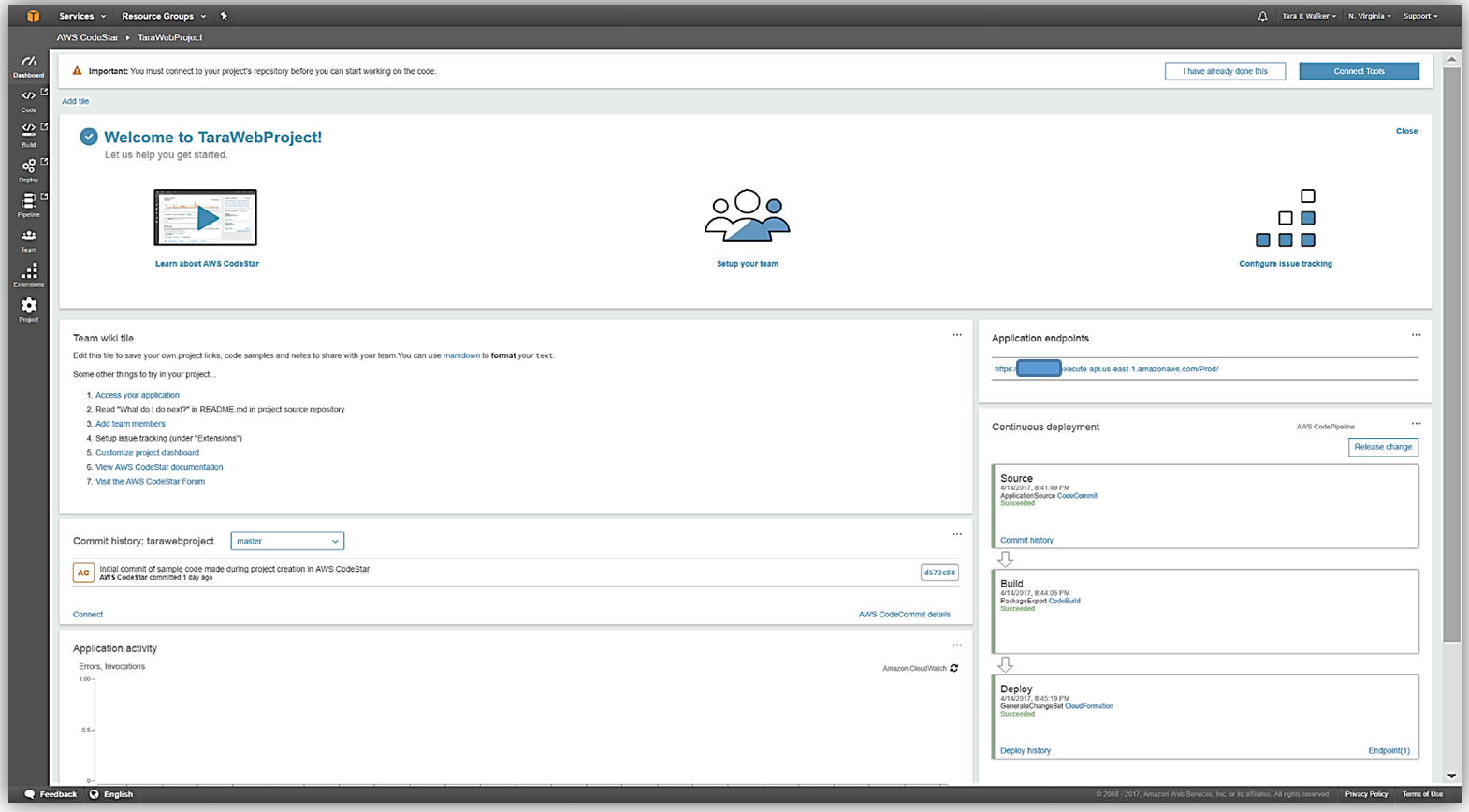
AWS CodeStarが本当にすばらしいのは、サーバレスWebアプリケーションの開発を開始できる実用的なサンプルプロジェクトを提供することです。 私の新しいWebアプリケーションのサンプルを見るには、ダッシュボードのApplication endpointsセクションに行き、提供されたリンクをクリックします。
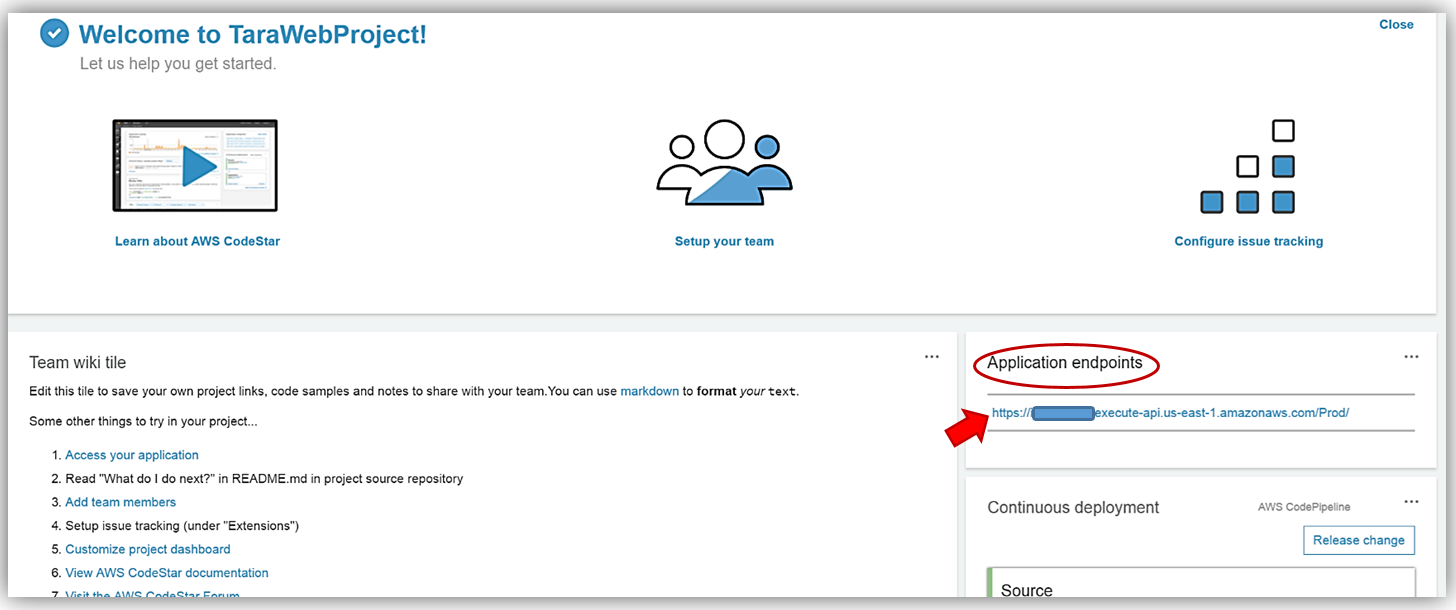
新しいブラウザウィンドウが開き、開発を開始するためにAWS CodeStarが生成したサンプルWebアプリケーションが表示されます。サンプルアプリケーションのクールな機能は、サンプルアプリのバックグラウンドが時刻に基づいて色が変わることです。
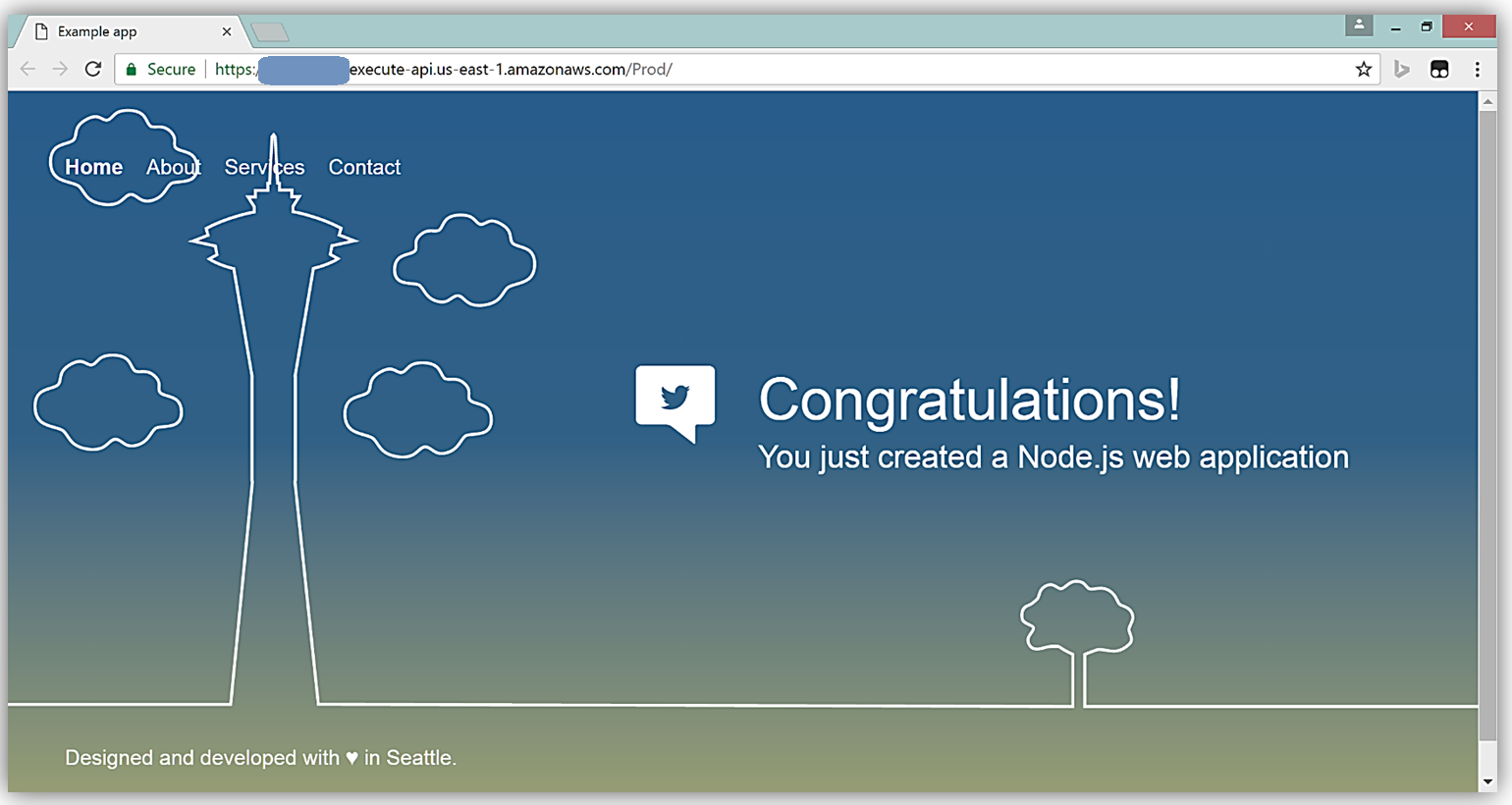
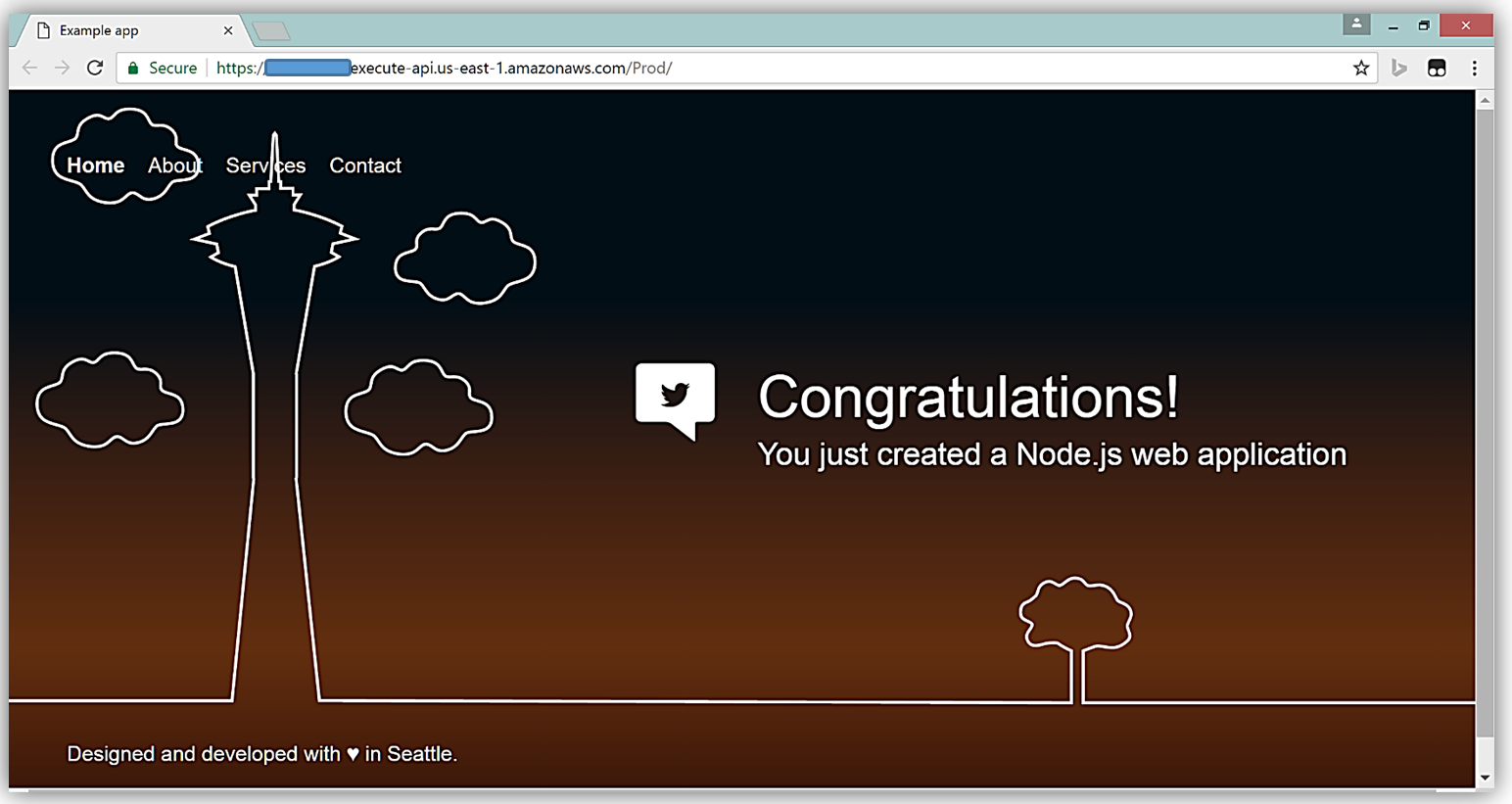
サンプルWebサイトの構築に使用したコードを見てみましょう。 コードを表示するには、AWS CodeStarコンソールのTaraWebProjectダッシュボードに戻り、サイドバーメニューからCodeオプションを選択します。
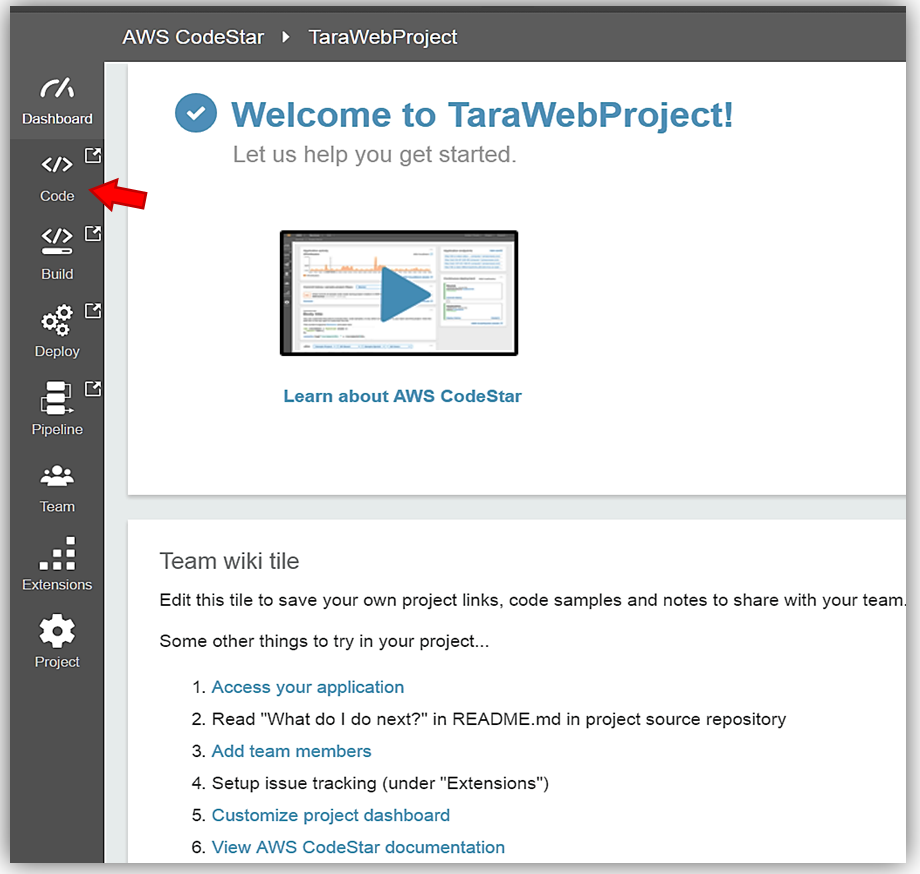
AWS CodeCommitコンソールのtarawebproject Gitリポジトリに移動します。 ここから自分のWebアプリケーションのコード、リポジトリで行われたコミット、コミットやブランチの比較、リポジトリのイベントに応じたトリガーの作成を手動で行うことができます。
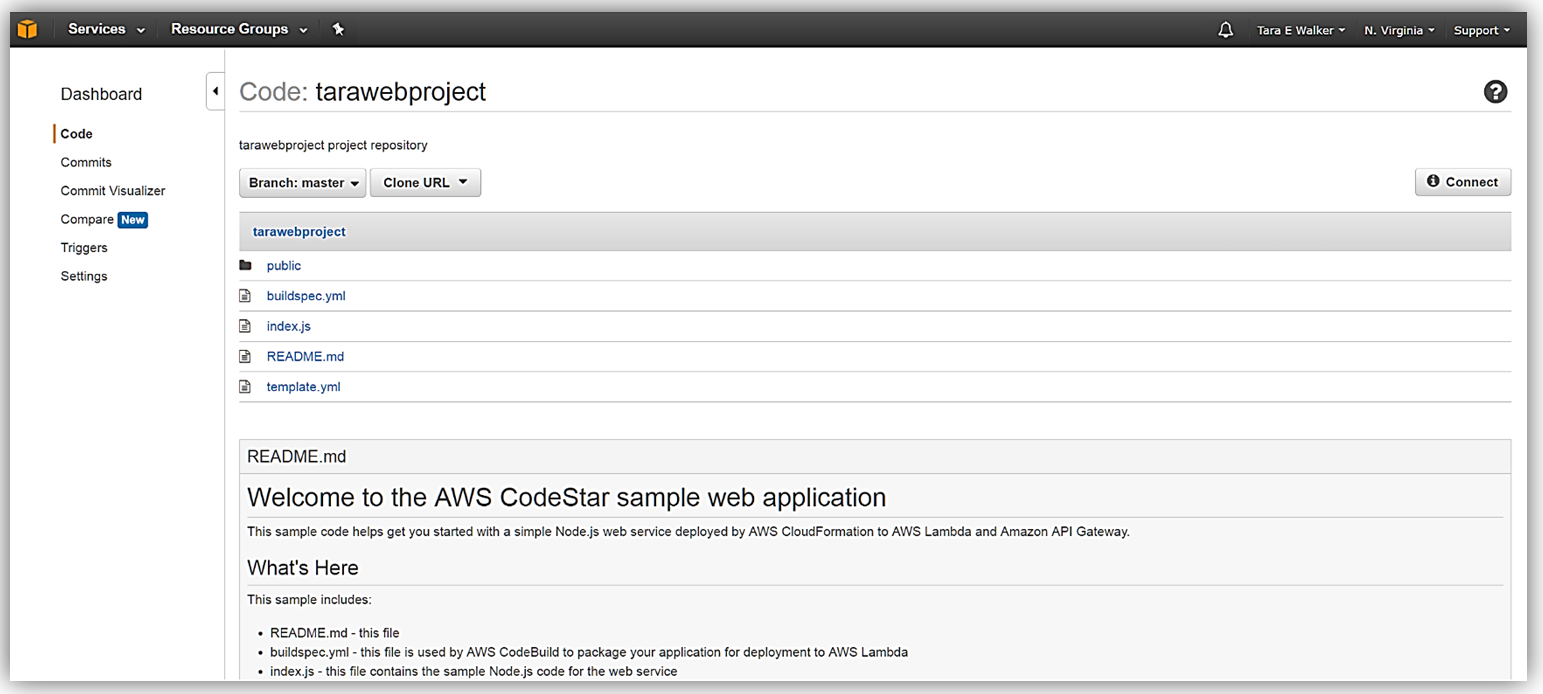
これによりAWSでホストされているWebアプリケーションの開発を開始することができます。 AWS CodeStarをVisual Studioに統合したので、コードを変更するためにIDEを使用してWebアプリケーションを更新することができます。これによってプロビジョニングされたコード リポジトリにコミットするたびにTaraWebProjectに含まれるコードを毎回自動的更新できます。
AWS CodeStarのTaraWebProjectダッシュボードには、コードを操作するためにツールをプロジェクト リポジトリに接続していますというメッセージがあります。 Visual StudioをIDEとして既に選択していますが、Connect ToolsボタンをクリックしてこのIDEに接続する手順を確認してみましょう。
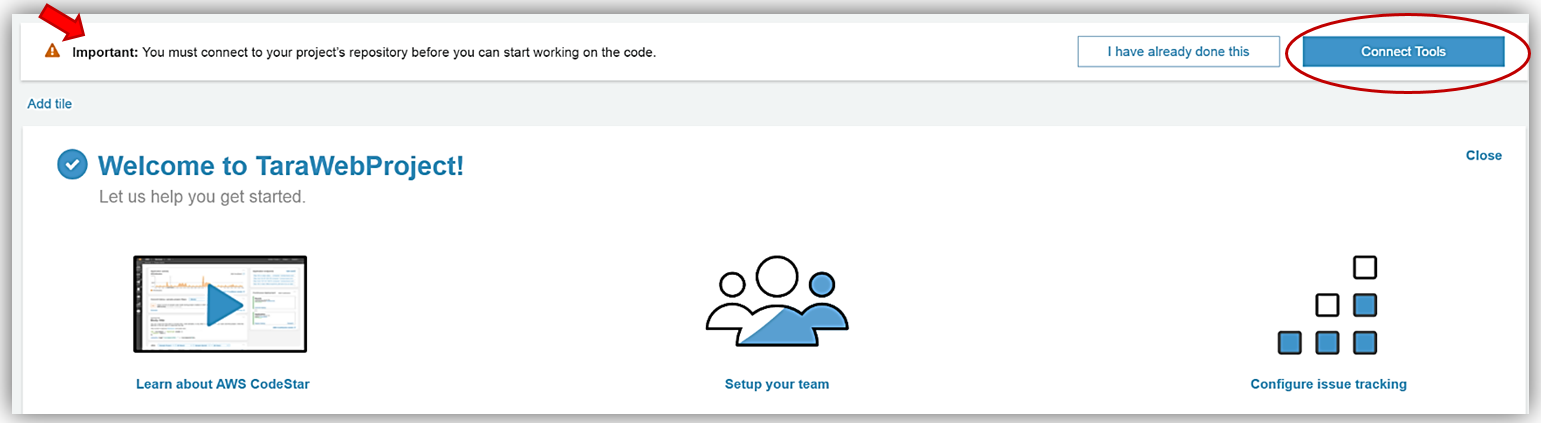
再度、どのIDEを選択するかを選択できる画面を参照します。 Visual Studio、Eclipse、またはコマンドライン ツールがプロジェクト コードの編集に使用できます。 開発プロジェクトの作業中はいつでもIDEの選択肢を変更するオプションがあることが重要です。 さらに、HTTPSとSSH経由のGitでAWS CodeCommitリポジトリに接続できます。 各プロトコルの適切なリポジトリURLを取得するには、Code repository URLドロップダウンを選択してHTTPSまたはSSHを選択し、結果のURLをテキストフィールドから単にコピーするだけです。
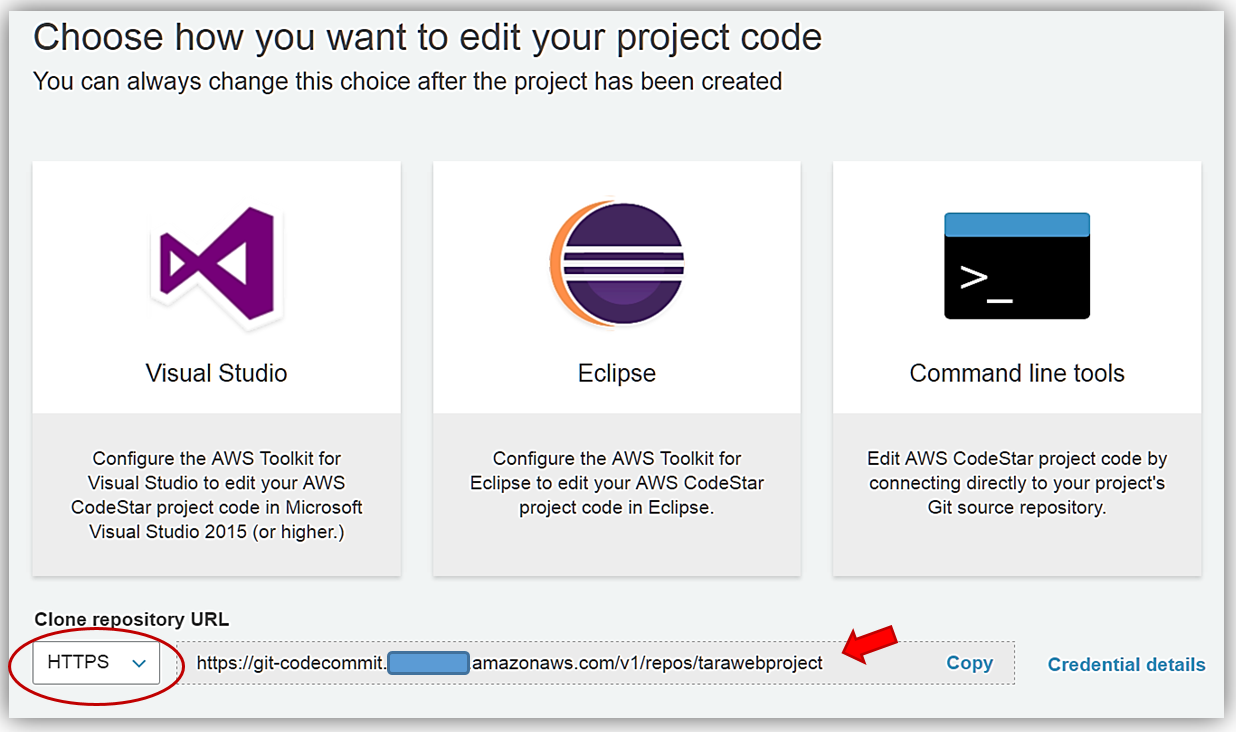
Visual Studioを選択した後、CodeStarはVisual Studioとの統合に必要な手順に進みます。 これには、Visual Studio用のAWS Toolkitのダウンロード、Team ExplorerをAWS CodeCommitを介してAWS CodeStarに接続すること、および変更をリポジトリにプッシュする方法が含まれます。
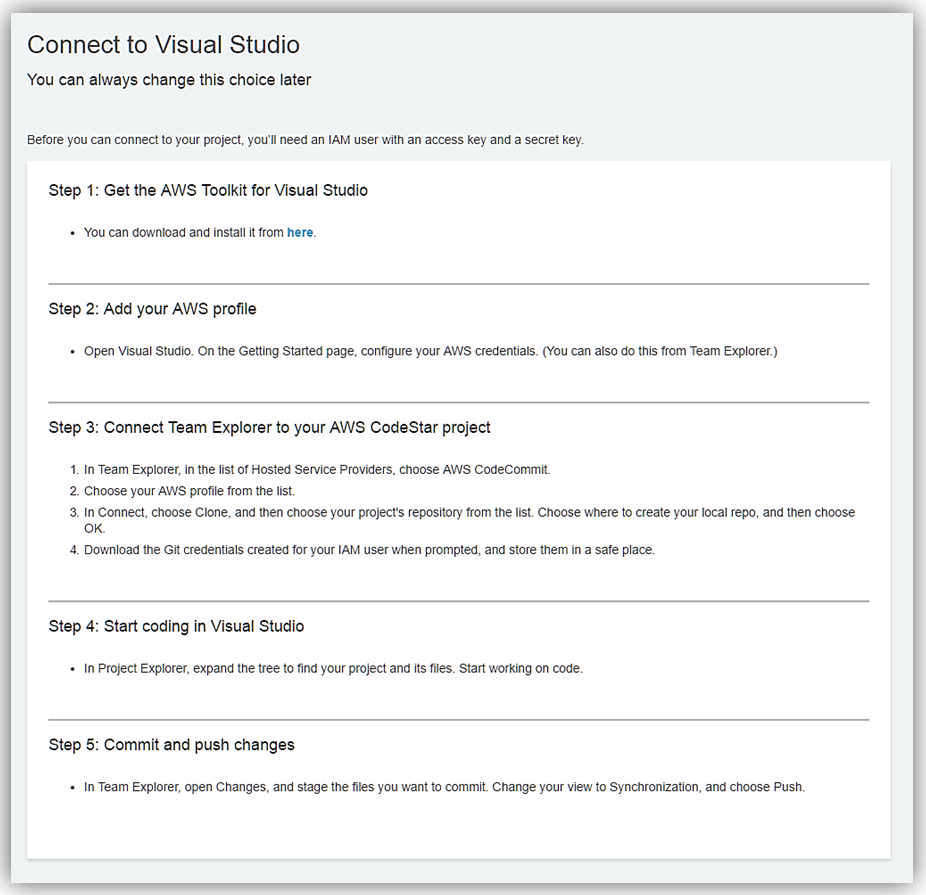
Visual StudioをAWS CodeStarプロジェクトに正しく接続したら、AWS CodeStar TaraWebProject CodeStarダッシュボードに戻り、Webアプリケーションで作業しているチームメンバーの管理を開始します。 Setup your teamを選択して、プロジェクトチームページに行くことができます。
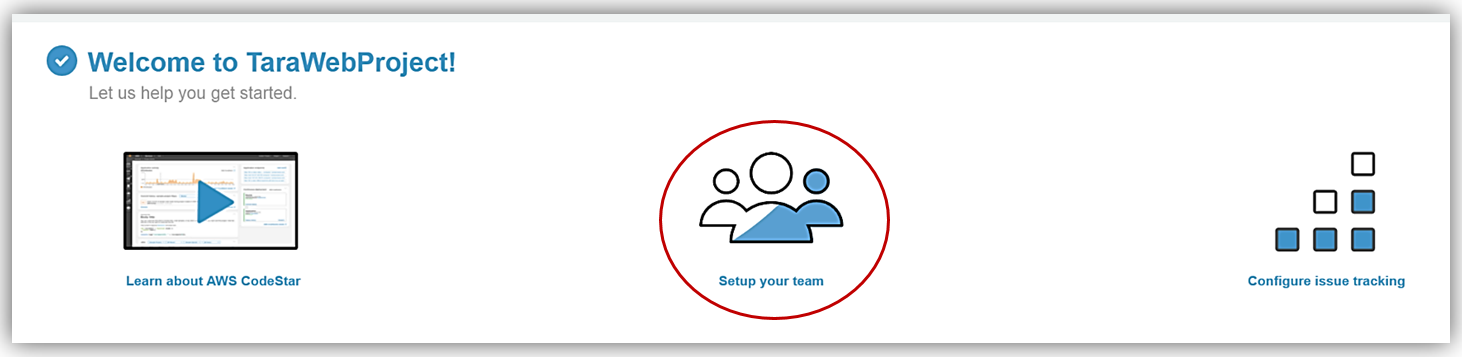
私のTaraWebProjectプロジェクトチームページでは、Add team member ボタンを選択し Select userドロップダウンをクリックして、チームメンバーのJeffを追加します。 チームメンバーは自分のアカウントのIAMユーザーでなければならないので、JeffのIAMアカウントを作成するには、Create new IAM userリンクをクリックします。
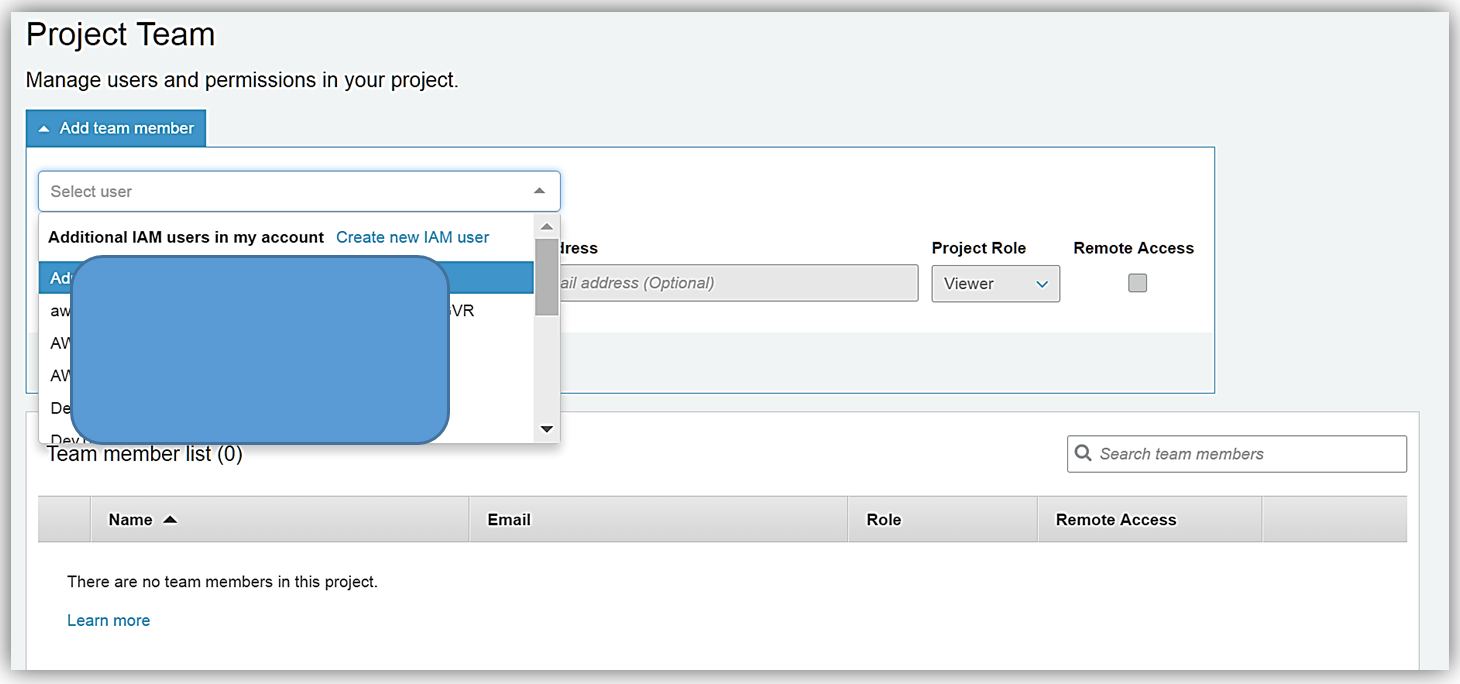
Create IAM user ダイアログボックスが表示されたら、チームメンバー(この場合はJeff Barr)のIAMユーザー名、表示名、電子メールアドレスを入力します。 Jeffに付与できるプロジェクトロールには、所有者、コントリビュータ、ビューアの3種類があります。 TaraWebProjectアプリケーションでは、Contributor プロジェクト ロールを付与し、Remote accessチェックボックスをオンにしてリモートアクセスできるようにします。 ここでは、[Create]ボタンをクリックしてJeffのIAMユーザーアカウントを作成します。
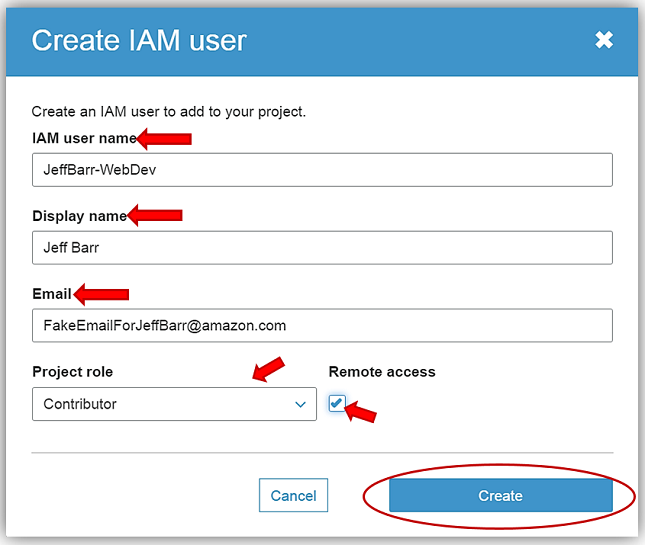
これにより、新しいIAMユーザーの作成を確認するIAMコンソールが表示されます。 IAMユーザー情報と許可されたアクセス許可を確認した後、[Create user]ボタンをクリックして、TaraWebProject用のJeffのIAMユーザーアカウントの作成を完了します。
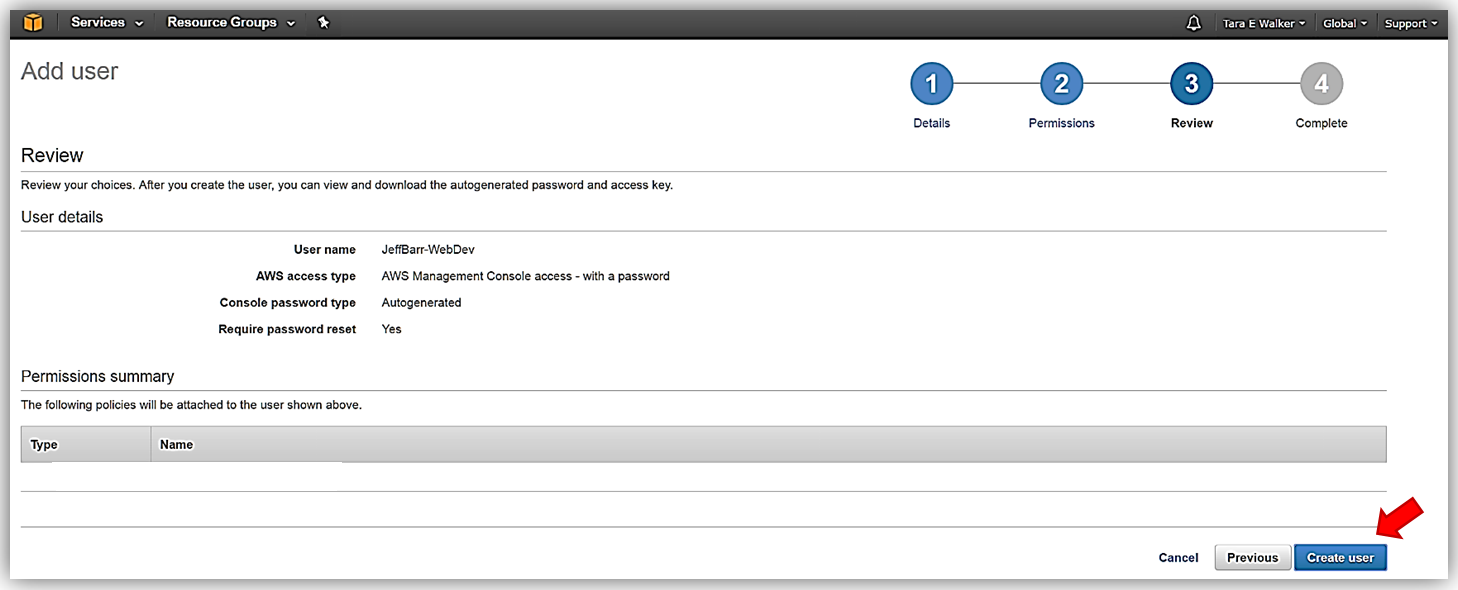
Jeffのアカウントを正常に作成したら、Jeffのログイン資格情報を電子メールで送信するか、credentials.csvファイルをダウンロードすることが重要です。これらの資格情報を再度取得することはできません。 現在のログイン資格情報を取得せずにこのページを終了すると、Jeffの新しい資格情報を生成する必要があります。 [Close]ボタンをクリックすると、AWS CodeStarコンソールに戻ります。
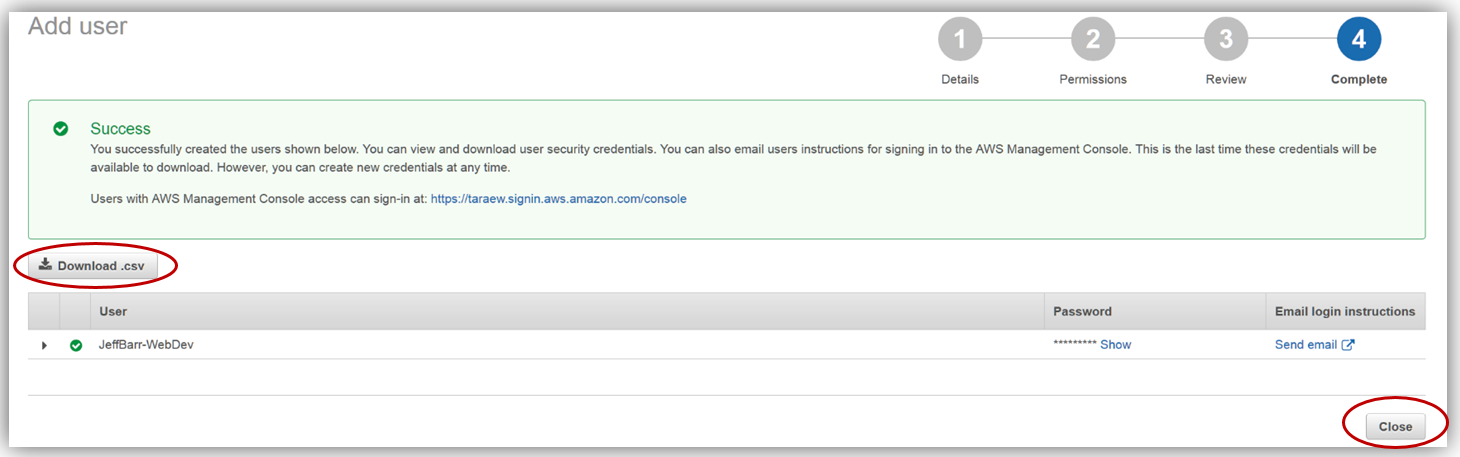
JeffBarr-WebDev IAMロールを選択し、[Add]ボタンをクリックすることで、TaraWebProjectのチームメンバーとしてJeffを追加することができます。
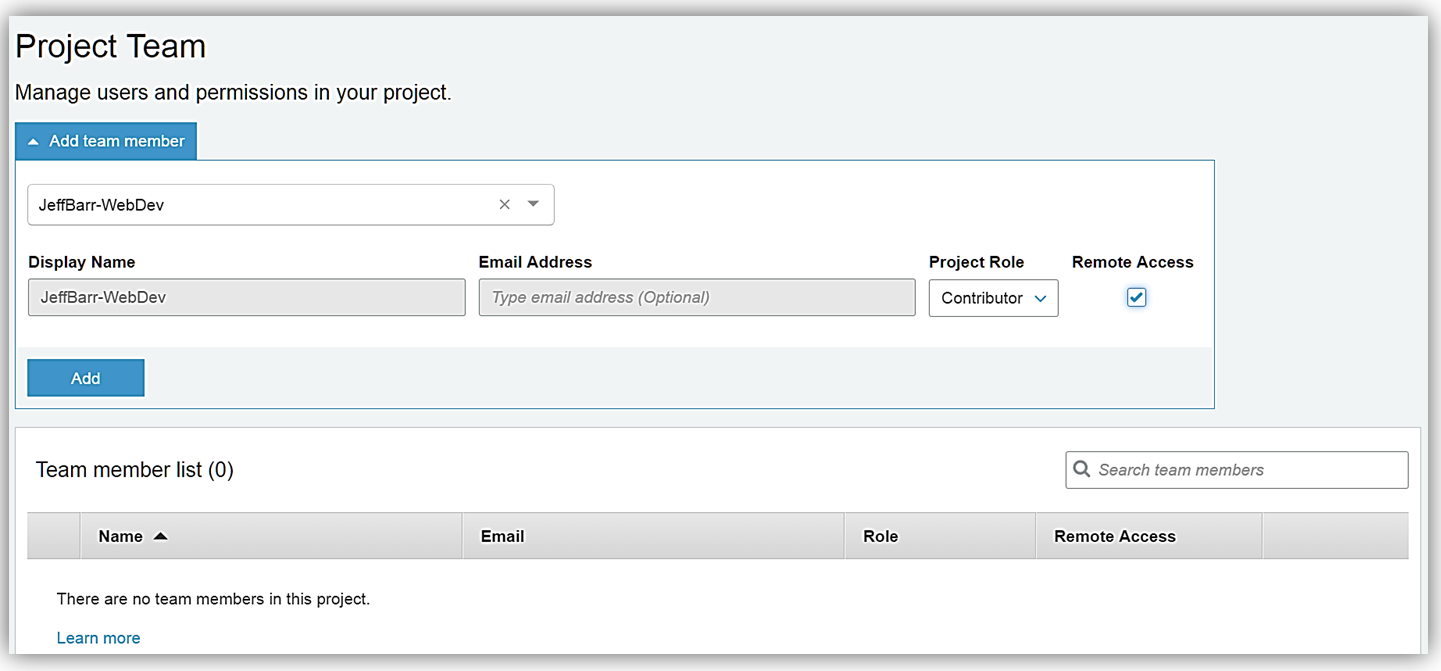
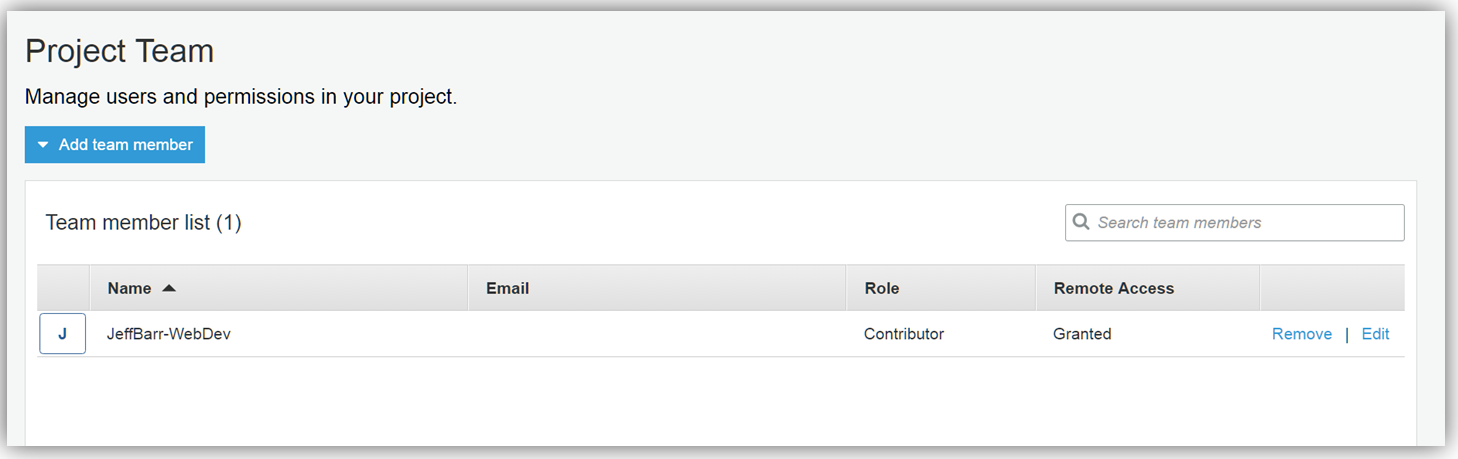
私はジェフをAWS CodeStarプロジェクトのチームメンバーとして追加し、Webアプリケーションを構築する際にTaraWebProjectのチームコラボレーションを可能にしました。
私がAWS CodeStarサービスを本当に気に入っているのは、TaraWebProjectダッシュボードから自分のプロジェクトのすべてのアクティビティを監視できるからです。 アプリケーションのアクティビティや最近のコードのコミットを見ることができ、ビルドの結果、コードの変更、展開などのプロジェクトアクションの状態を1つの包括的なダッシュボードで追跡できます。 AWS CodeStarはダッシュボードのApplication activityセクションでAmazon CloudWatchと結びつけ、AWS CodePipelineに連携したContinious Deploymentセクションでビルドとデプロイメントのステータスに関するデータを提供し、Commit HistoryセクションでAWS CodeCommitのの最新のGit コードのコミットを表示します。
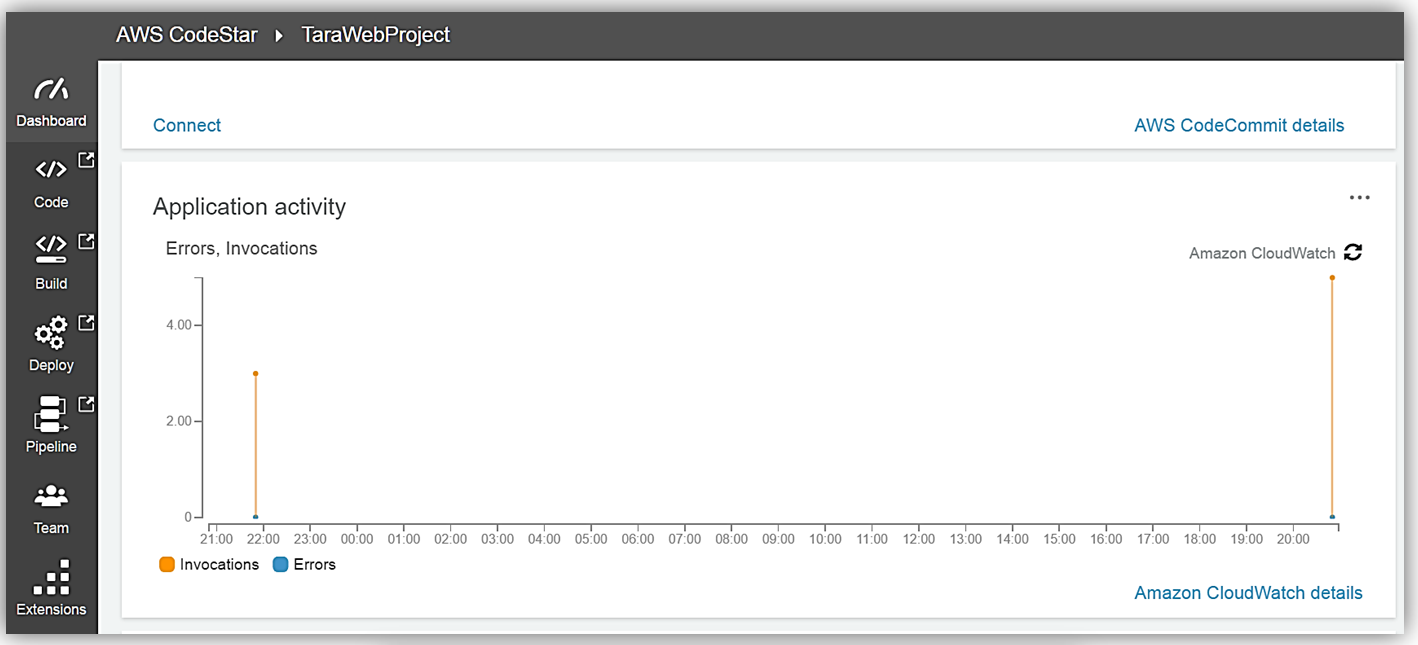
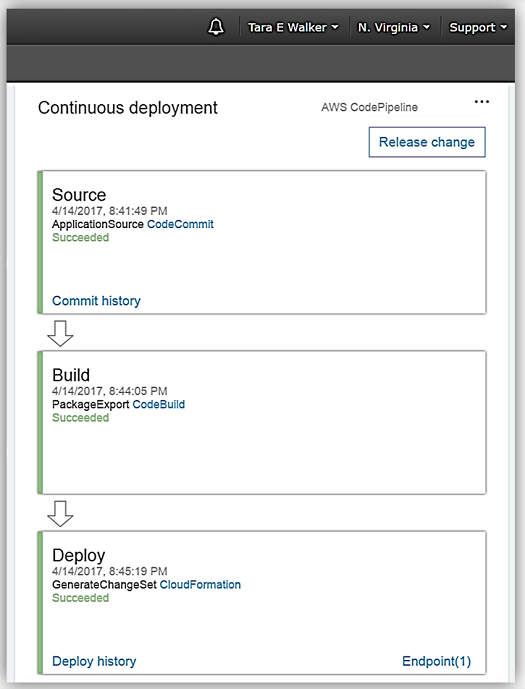
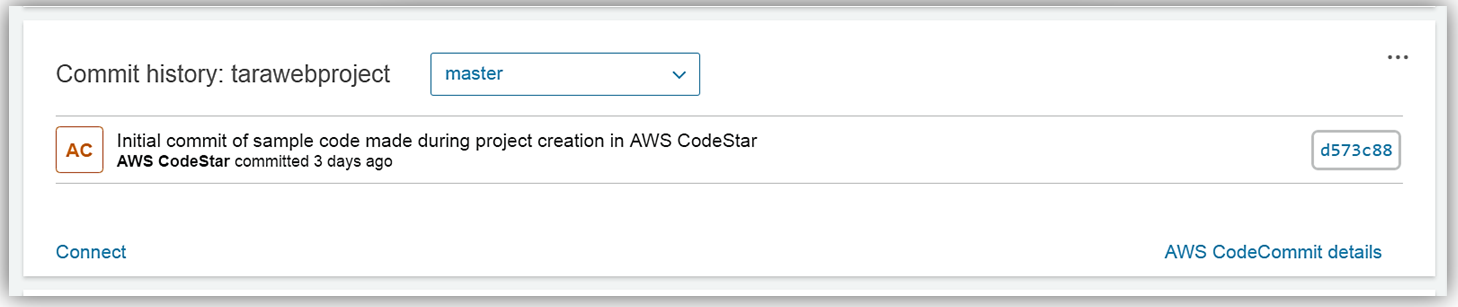
まとめ
AWS CodeStarサービスの旅で、AWSサービスを使用してTaraWebProjectソフトウェアプロジェクトのコーディング、ビルド、テスト、デプロイメント用に開発ツールチェーン全体をプロビジョニングしたサーバーレスWebアプリケーションを作成しました。 驚くべきことに、私はアプリケーションをリリースする日々のソフトウェア開発活動を管理するためのAWS CodeStarを使用するメリットについて、まださらっと表面をなめただけです。
AWS CodeStarを使用すると、AWS上でアプリケーションを迅速に開発、構築、および展開できます。 AWS CodeStarは、統一されたユーザーインターフェースを提供し、ソフトウェア開発活動を1か所で簡単に管理できるようにします。 AWS CodeStarでは、さまざまなテンプレートからAWS Lambda、Amazon EC2、AWS Elastic Beanstalkを使用してプロジェクトを設定することができます。 AWS CodeCommit、AWS CodeBuild、AWS CodePipeline、およびAWS CodeDeployを使用して、プロジェクト管理ダッシュボード、自動化された継続的デリバリ パイプライン、およびGitコードリポジトリが事前設定されており、開発者は最新のアジャイル ソフトウェア開発のベストプラクティスを実装できます。各AWS CodeStarプロジェクトは、Gitをサポートする一般的なIDEで使用できる実用的なコードサンプルを提供することにより、開発者に開発の最前線を提供します。加えてAWS CodeStarのAtlassian JIRA Softwareとの組み込みの統合機能によって、AWS CodeStarコンソールからダイレクトに連携するプロジェクト管理と課題追跡システムをソフトウェアチームに提供します。
AWS CodeStarサービスを使用して、AWSで新しいソフトウェア プロジェクトを開発することができます。 詳細については、AWS CodeStarの製品ページとAWS CodeStarのユーザーガイドのドキュメントを参照してください。
– Tara
原文 New- Introducing AWS CodeStar – Quickly Develop, Build, and Deploy Applications on AWS (翻訳;SA 福井 厚)
AWS 開発者用ツールのまとめ – CodeCommit、CodePipeline、CodeDeploy に追加した最近の機能強化
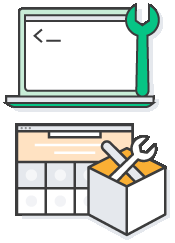 AWS 開発者用ツールは現代の DevOps を実施する上で役立ちます。概要については次をご覧ください (詳しくは「ソースコード管理やデプロイに使用できる新しい AWS ツール」を参照)。
AWS 開発者用ツールは現代の DevOps を実施する上で役立ちます。概要については次をご覧ください (詳しくは「ソースコード管理やデプロイに使用できる新しい AWS ツール」を参照)。
AWS CodeCommit は完全マネージド型のソースコード管理サービスです。既存の Git ツールやワークフローを引き続き使用しながら、安全でスケーラビリティに優れたプライベート Git リポジトリをホストするために同サービスを使用できます (詳細は「Introduction to AWS CodeCommit」のビデオをご覧ください)。
AWS CodeDeploy は Amazon Elastic Compute Cloud (EC2) インスタンスやオンプレミスサーバーでコードのデプロイを自動化します。デプロイの間にダウンタイムを回避しながら、すばやくアプリケーションを更新することができます (詳細は「Introduction to AWS CodeDeploy」のビデオをご覧ください)。
AWS CodePipeline はリリースプロセスの効率化や自動化に使用することができる継続的配信サービスです。リポジトリ (CodeCommit または Git) でチェックインを行うと、ビルド、テスト、デプロイなどの操作が開始します (概要については「Introducing AWS CodePipeline」をご覧ください)。このビルドは CodeDeploy、AWS Elastic Beanstalk、AWS OpsWorks のいずれかを使用して EC2 インスタンスまたはオンプレミスサーバーでデプロイすることができます。
こうしたサービスと既存のビルドやテストツールを組み合わせて使用することで、CodePipeline がまとめるエンドツーエンドソフトウェアのリリースパイプラインを作成することができます。
AWS は今年 Code* 製品に多数の機能強化を追加しました。今回は時期的にもそうした機能の概要をご説明するのにちょうど良い時期だろうと思い、このブログを公開することにしました。こうした機能強化の多くは開発者用ツールと AWS の他の部分を連携できるようにするので、今後もデプロイのプロセスを調整していくことが可能になります。
CodeCommit の機能強化
[codecommit_u] の新機能:
- リポジトリトリガー
- コードブラウジング
- コミット履歴
- コミットの可視化
- Elastic Beanstalk の統合
リポジトリトリガー – リポジトリで変更があるたびに通知を送信したりコードを実行するリポジトリトリガーを作成することができます (これは場合によって webhooks と呼ばれることもあります — ユーザー定義の HTTP コールバック)。こうしたフックは開発のワークフローをカスタマイズしたり自動化することを可能にします。トピックまたは Lambda 関数を呼び出して Amazon Simple Notification Service (SNS) に通知を配信することもできます。
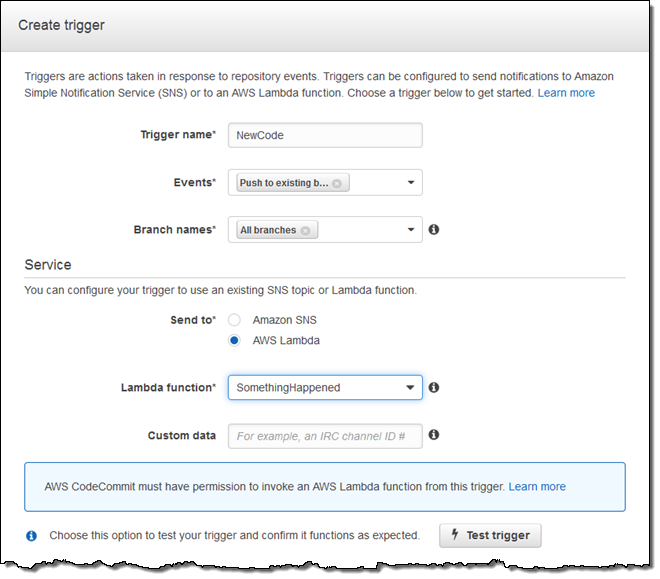
コードブラウジング – コンソールでコードをブラウズすることができます。これにはソースコードのツリーとコードでのナビゲーションも含まれています。
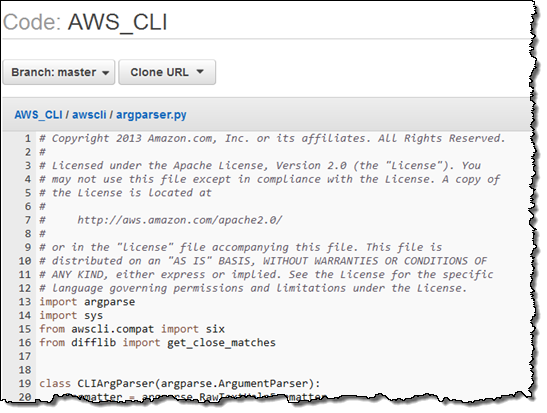
コミット履歴 – リポジトリのコミット履歴を表示できます (私の場合はあまり動きがなかったため 2015 年の履歴が表示されています)。
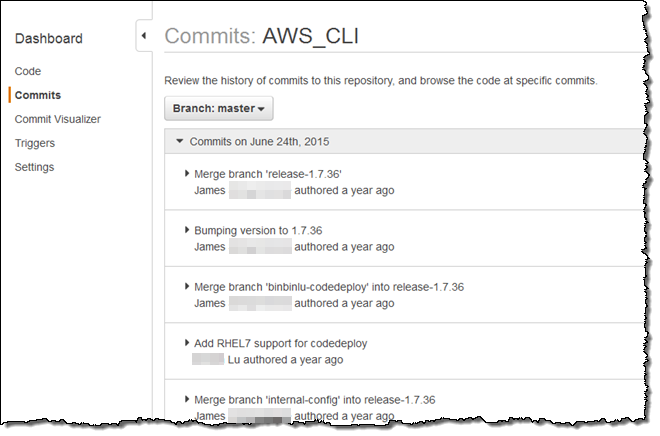
コミットの可視化 – リポジトリのコミット履歴をグラフィカル表示にすることができます。
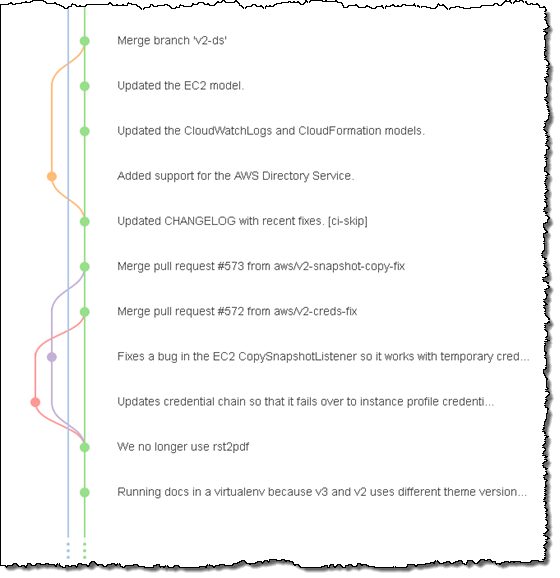
Elastic Beanstalk の統合 – Elastic Beanstalk を使用する CodeCommit リポジトリで、Elastic Beanstalk 環境で実施するデプロイ用のプロジェクトコードを保存できます。
CodeDeploy の機能強化
CodeDeploy の新機能:
- CloudWatch イベントの統合
- CloudWatch アラームと自動デプロイメントロールバック
- プッシュ通知
- 新しいパートナーの統合
CloudWatch イベントの統合 – インスタンスの状態または AWS Lambda 関数、Amazon Kinesis ストリーム、Amazon Simple Queue Service (SQS) キュー、SNS トピックのデプロイで起きた変更をストリームするように CloudWatch イベントを設定すると、デプロイで起きた変更を Amazon CloudWatch イベントで監視したり対応することができます。変更によりトリガーするワークフローやプロセスを構築することができます。デプロイに失敗した場合に EC2 インスタンスを自動的に終了させたり、Slack チャネルにメッセージをポストする Lambda 関数を呼び出すことができます。
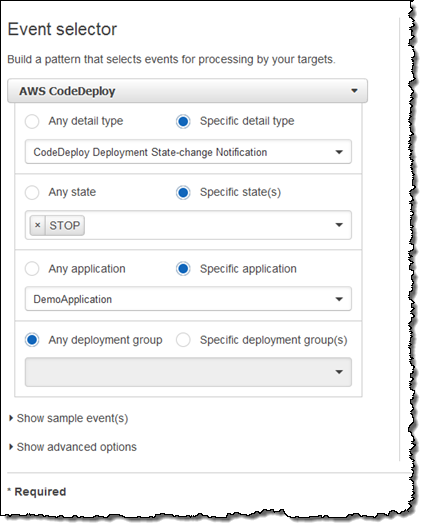
CloudWatch アラームと自動デプロイメントロールバック – CloudWatch アラームは別の方法でデプロイ監視を可能にします。CodeDeploy で管理しているインスタンスまたは Auto Scaling グループのメトリックスを監視できるほか、決められた期間にしきい値を超えた場合は再起動、終了または復元することでデプロイを停止したり、インスタンスの状態を変更することができます。デプロイに失敗した場合や CloudWatch アラームへの対応として自動的にデプロイをロールバックすることもできます。
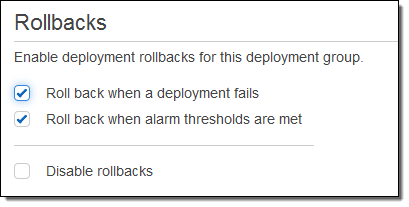
プッシュ通知 – デプロイに関するイベントについて Amazon SNS からプッシュ通知を受信し、デプロイの状態やプログレスを確認することができます。
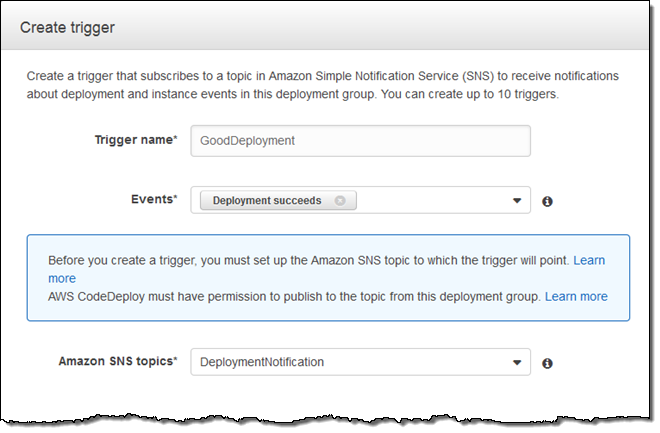
新しいパートナーの統合 – AWS の CodeDeploy パートナーは AWS 製品と自社製品を連結できるように努めています。最近のリリース:
CodePipeline の機能強化
[codepipeline_u] の新機能:
- AWS OpsWorks 統合
- Lambda 関数のトリガー
- 手動の承認アクション
- コミット済み変更の情報
- 新しいパートナーの統合
AWS OpsWorks 統合 – CodePipeline でモデルしたソフトウェアリリースパイプラインで AWS OpsWorks をデプロイプロバイダとして選択することができます。
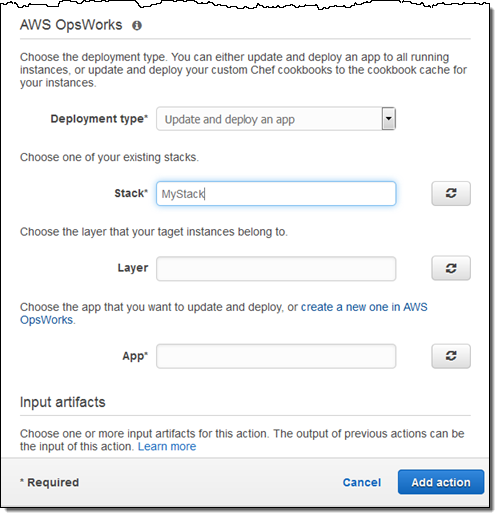
[codepipeline_u] で [opsworks_u] を使用するように設定して、カスタム Chef cookbooks のレシピでコードをデプロイすることもできます。
Lambda 関数のトリガー – ソフトウェアリリースパイプラインの操作のひとつとして Lambda 関数をトリガーできるようになりました。Lambda では、ほぼすべてのタスク実行を可能にする関数を記述できるので、パイプラインを好きなようにカスタマイズすることができます。
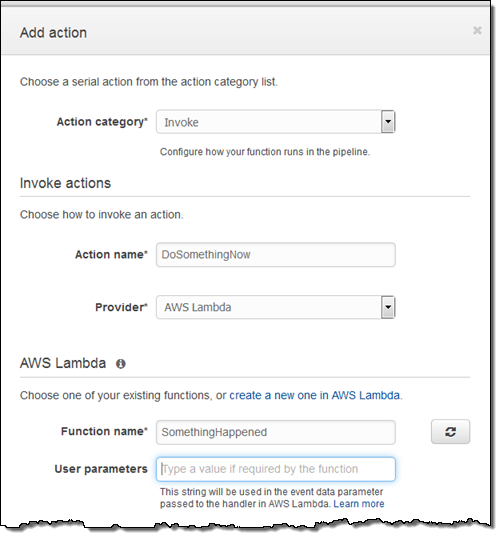
手動承認アクション – ソフトウェアリリースパイプラインで手動承認アクションを追加できるようになりました。必要な IAM アクセス権限を持つ人物がコード変更を承認または拒否するまで実行が一時停止します。
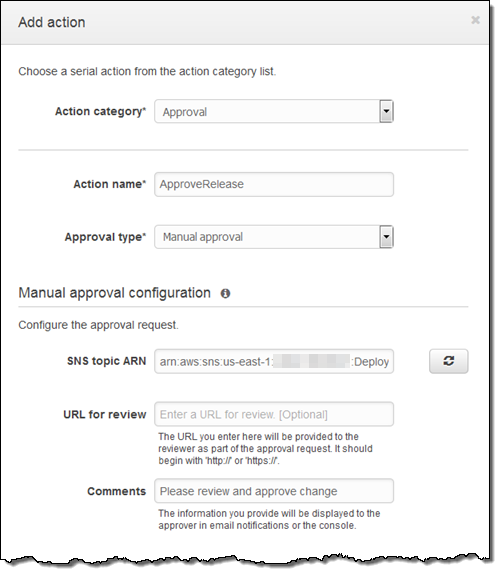
コミット済み変更の情報 – ソフトウェアリリースパイプラインを経由するコードに対するコミット済み変更の情報を表示できるようになりました。
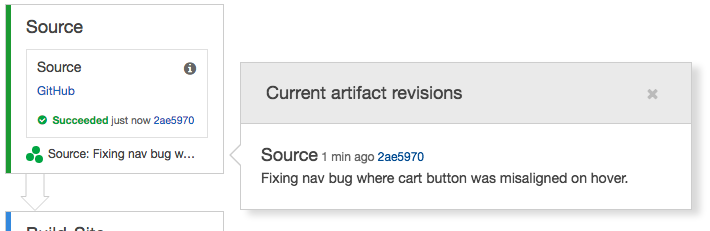
新しいパートナー統合 – AWS の CodePipeline パートナーは AWS 製品と自社製品を連結できるように努めています。最近のリリース:
新しいオンラインコンテンツ
最新の開発手法について皆さんにご理解いただけるように、いくつかの新しい入門用資料をご提供しています。
ご覧いただきありがとうございました。
今回は AWS の開発用ツールに新しく追加された機能概要をご紹介しました。いかがでしたか?
皆さんが継続的配信を実際に体験できるように、私の同僚が新たに Pipeline スターターキットを作成しました。このキットには、EC2 インスタンスを内部に含む VPC 作成のテンプレート、アプリケーションペア (各インスタンス用、CodeDeploy でデプロイ)、サンプルアプリケーションを構築してデプロイするパイプライン、その他必要な IAM サービスとインスタンスロールが含まれています。
— Jeff;
【新機能】AWS CodeCommit の通知
AWS CodeCommit は、セキュアで高度にスケーラブルなプライベート Git リポジトリを容易にホストできるフルマネージドなソース管理サービスです。今回リポジトリ トリガーを追加することで CodeCommit はさらに有用なサービスになりました。これらのトリガーを利用することで、既にあるユニット テストやデプロイメント ツールをソースコード管理ワークフローに統合することができます。トリガーは効率的でスケーラブルなので、変更をポーリングするように構築されたモデルよりもより広範囲に適用可能です。継続的インテグレーションや継続的デリバリをベースとした開発方法論に向かって進むために、これらのトリガーが有用であることがお分かり頂けると思います。
通知に関するすべて
CodeCommit のリポジトリごとに10個までのトリガーを作成することができます。トリガーはコードのプッシュ、ブランチ/タグの作成、ブランチ/タグの削除を含むリポジトリのアクションに対する応答として起動されます。トリガーはリポジトリの特定のブランチやすべてのブランチに対してセットできます。
トリガーによって Amazon Simple Notification Service (SNS) トピックの送信や AWS Lambda ファンクションの起動が可能です。また個々のトリガーはカスタム データで拡張することが可能で、そのデータによって特定のトリガーを同じイベントで実行される他のトリガーと区別することができます。リポジトリ イベントを email や SNS によって購買するためにトリガーを利用することができます。SNS から SQS へ書き込み、キューを通じて CI/CD のツールにジョブを上げたり、お使いのツールが提供する webhook に対して SNS を使ってアクティベートしたりできます。どのようなケースでも、CodeCommit リポジトリの変更によって指定したアクションがトリガーされます。また Lambda ファンクションを利用してビルド、シンタックスのチェック、コードの複雑度メトリックスの捕捉、開発者の生産性の測定(もちろん少ないほうがいいですね)などをトリガーできます。私の同僚もこの記事の最後にあるような、いくつかの珍しいアイデアを思いつきました!
トリガーは AWS マネジメント コンソール、AWS コマンドライン インターフェース(CLI)、または CodeCommit API を通じて作成、表示、管理することができます。ここではコンソールを使います。左側のナビゲージョン列に Triggers の項目が追加されています:
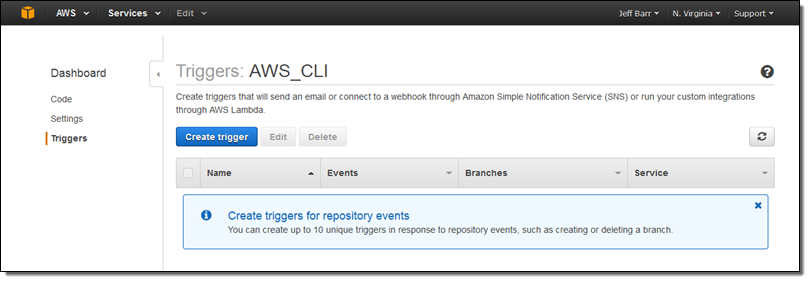
Create Trigger をクリックして開始します。単一のイベント(または複数のイベント)を選択し、単一のブランチ(または複数のブランチ)を選択し、通知の発行や Lambda ファンクションの起動に必要な詳細を入力します:
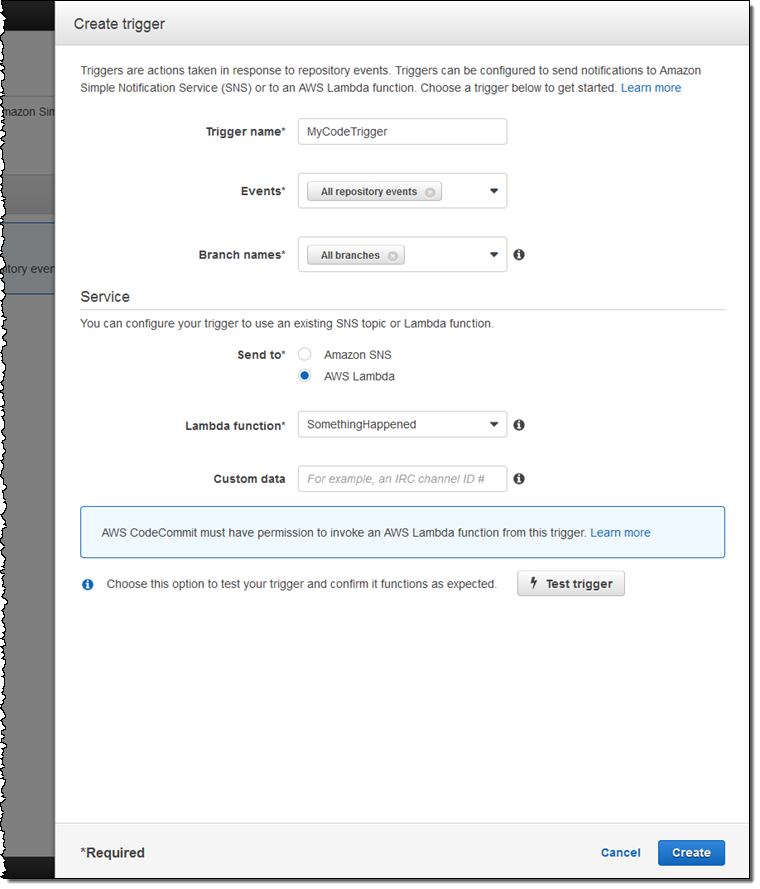
対象となるイベントとブランチを選択しました:
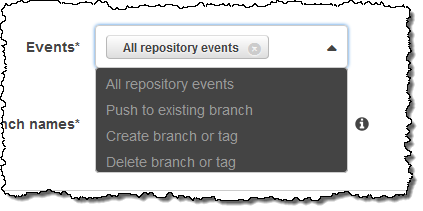

そして、SNS トピックまたは Lambda ファンクションを指定し(適切なパーミッションが指定されていることを確認したのち)、期待通りにすべてが動作することを確認するために Test Trigger を利用し、Create ボタンをクリックします。
期待通りに IAM のパーミッションが動作することを検証するために Test Trigger を利用できます。例えばここでは、わざとエラーを発生させています:
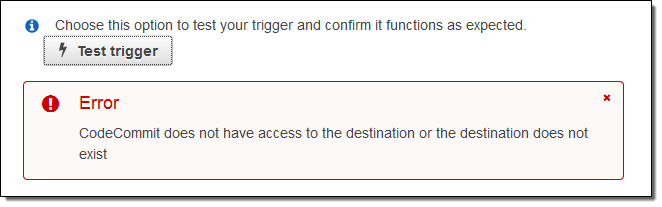
ドキュメントにある「AWS CodeCommit はどのようにファンクションを実行するのか」を読んで、この問題を解決しました!
すでに利用可能です
この新しい機能はすでに利用可能で、すぐに使い始めることができます。より詳しく学ぶために Managing Triggers for an AWS CodeCommit Repository をお読みください。
私の同僚の Claire Liguori が CI/CD プロセスとの通常の統合を超えた、CodeCommit トリガーの創造的な用途についていくつか提案しています:
- ビデオの展開 – 新しいビデオ、または既存のビデオの新しいバージョンがコミットされたかどうかをLambda ファンクションでチェックし、更新が発生したらビデオを YouTube に展開する
- パーティータイム – 新しいリリースをデプロイした時に、自動的にケータリングを実行する(サンドイッチ、ピザ、ビール のAPIを利用して)
- 広告リリース – 新しいリリースの準備ができたら、Facebook ページを自動的に生成、実行し、ソーシャル メディアにリリース情報を公表する
皆様が開発プロセスでこれらのトリガーを利用し、創造的な方法編み出されることを耳にするのを楽しみにしています。ぜひコメントを残して、私にお知らせください!
— Jeff;
日本語翻訳はSA 福井が担当しました。原文はこちらです: https://aws.amazon.com/jp/blogs/aws/new-notifications-for-aws-codecommit/